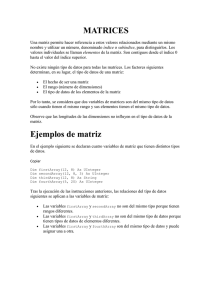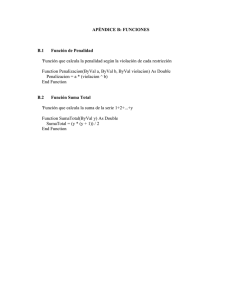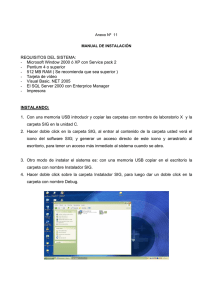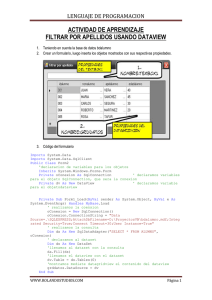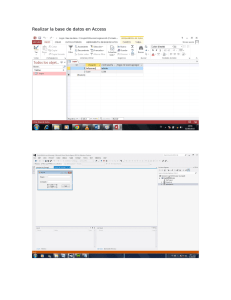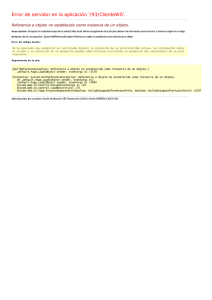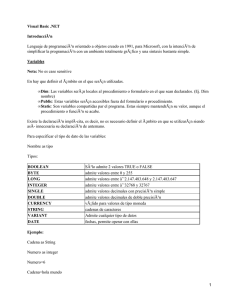Icon - Repositorio de la Universidad de Fuerzas Armadas ESPE
Anuncio
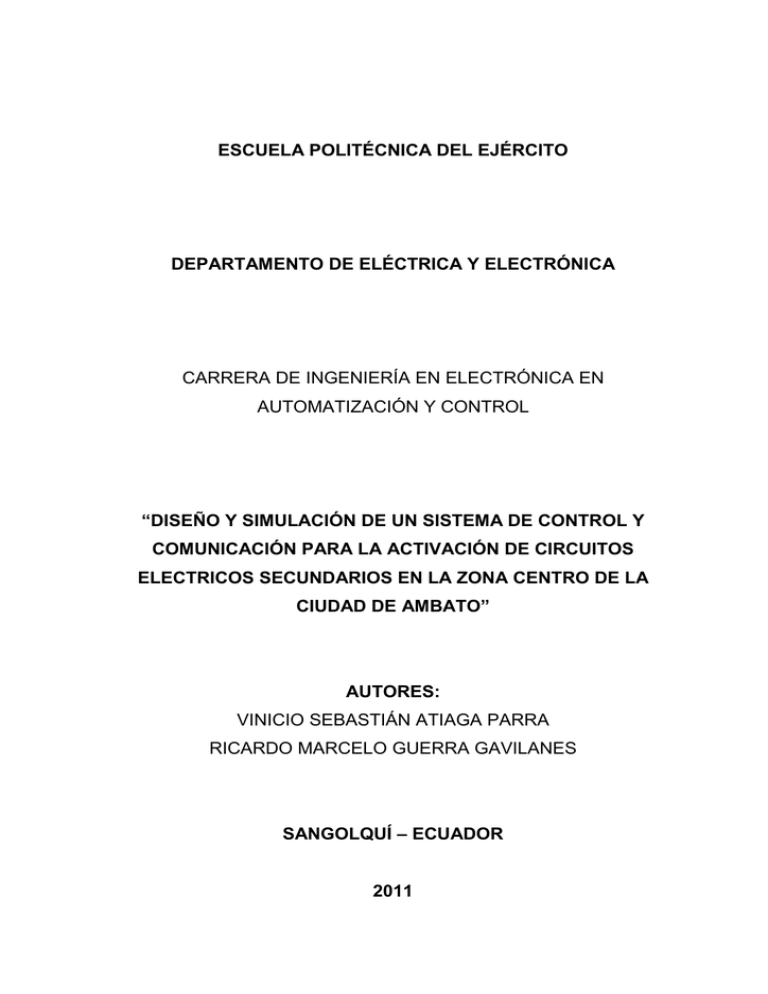
ESCUELA POLITÉCNICA DEL EJÉRCITO
DEPARTAMENTO DE ELÉCTRICA Y ELECTRÓNICA
CARRERA DE INGENIERÍA EN ELECTRÓNICA EN
AUTOMATIZACIÓN Y CONTROL
“DISEÑO Y SIMULACIÓN DE UN SISTEMA DE CONTROL Y
COMUNICACIÓN PARA LA ACTIVACIÓN DE CIRCUITOS
ELECTRICOS SECUNDARIOS EN LA ZONA CENTRO DE LA
CIUDAD DE AMBATO”
AUTORES:
VINICIO SEBASTIÁN ATIAGA PARRA
RICARDO MARCELO GUERRA GAVILANES
SANGOLQUÍ – ECUADOR
2011
CERTIFICACIÓN
Certificamos que el presente proyecto titulado:
“DISEÑO Y SIMULACIÓN DE UN SISTEMA DE CONTROL Y COMUNICACIÓN
PARA LA ACTIVACIÓN DE CIRCUITOS ELECTRICOS SECUNDARIOS EN LA
ZONA CENTRO DE LA CIUDAD DE AMBATO”
Ha sido desarrollado en su totalidad por los señores VINICIO SEBASTIÁN
ATIAGA PARRA Y RICARDO MARCELO GUERRA GAVILANES bajo nuestra
dirección.
Ing. Paul Ayala
DIRECTOR
Ing. Wilson Yepez
CODIRECTOR
AGRADECIMIENTO
Agradezco a Dios por haberme permitido culminar con este objetivo, a mis padres
quienes me han brindado su apoyo incondicional, su esfuerzo y paciencia para la
culminación de mis estudios.
A Rosita mi novia, persona en la puedo encontrar su apoyo total.
A todos aquellos maestros que nos fueron guiando día a día para ser las mejores
personas y profesionales.
Sebastián Atiaga Parra.
Agradezco a mis padres, por todo su amor, paciencia y el esfuerzo diario.
A mi familia por la unión y el cariño brindado.
A la Escuela Politécnica del Ejercito, en especial los docentes que nos guiaron
durante el camino de la vida universitaria.
A mis amigos que hicieron que recorrer éste camino sea una experiencia única e
irrepetible.
Ricardo Guerra Gavilanes.
DEDICATORIA
Dedico este proyecto de tesis a mis padres quienes han depositado su entera
confianza, han velado por mi bienestar y educación en todo momento.
Sebastián Atiaga Parra.
Dedicado mis padres, Salvador y Laurita
A mi hermano
Ricardo Guerra Gavilanes.
PRÓLOGO
Los sistemas de distribución de energía eléctrica comprenden niveles de alta, baja
y media tensión.
Un sistema de distribución de energía eléctrica es un conjunto de equipos que
permiten energizar en forma segura y confiable un número determinado de
cargas, en distintos niveles de tensión, ubicados generalmente en diferentes
lugares.
El sistema de distribución para el sector comercial brinda energía a grandes
complejos comerciales y municipales, tales como edificios de gran altura, bancos,
supermercados, escuelas, aeropuertos, hospitales, puertos, etc. Este tipo de
sistemas tiene sus propias características, como consecuencia de las exigencias
especiales en cuanto a seguridad de las personas y de los bienes, por lo que
generalmente requieren de importantes fuentes de respaldo en casos de
emergencia.
Viendo la importancia de brindar una solución a la pérdida o mal funcionamiento
en una cámara de transformación en la red de baja tensión, se decidió realizar el
diseño y simulación de un sistema de control para poder transferir la demanda de
energía requerida por el sector afectado.
ÍNDICE
Capitulo 1 .................................................................................................................. 1
INTRODUCCIÓN ....................................................................................................... 1
1.1.
Justificación e Importancia ........................................................................... 1
1.2.
Alcance del Proyecto ..................................................................................... 2
1.3.
Objetivos ......................................................................................................... 4
1.4.
Empresa Eléctrica Ambato Región Centro Norte S.A ................................. 5
Capitulo 2 ................................................................................................................ 10
DISEÑO.................................................................................................................... 10
2.1.
Ingeniería Básica .......................................................................................... 10
2.1.1.
Algoritmo de control ................................................................................. 10
2.1.1.1.
2.1.2.
Modo Manual........................................................................................... 11
Elementos del Tablero de Control ........................................................... 14
2.1.2.1.
Controlador Lógico Programable: ........................................................ 14
2.1.2.2.1.
Pulsador y Pilotos Luminosos ........................................................... 15
2.1.2.2.2.
Relé ....................................................................................................... 15
2.1.2.2.3.
Contactor ............................................................................................. 16
2.1.3.
Comunicación ............................................................................................ 17
2.1.3.1.
Servicio SMS ........................................................................................... 17
2.1.3.2.
Modem GSM ............................................................................................ 18
2.1.3.3.
Interfaz con Modem GSM....................................................................... 18
2.1.4.
Analizador de Carga .................................................................................. 19
2.1.4.1.
Adquisición de Datos ............................................................................. 19
2.1.4.2.
Analizador de calidad de energía Topas 1000 ..................................... 20
2.2.
INGENIERIA DE DETALLE ......................................................................... 21
2.2.1.
Armarios de Control ................................................................................ 21
2.2.1.1.
Tipo de Cable .......................................................................................... 21
2.2.2.
Estudio de la Demanda de Carga ........................................................... 23
2.2.3.
Sistemas de Comunicación ...................................................................... 25
2.2.3.1.
Modem de Comunicación ...................................................................... 26
2.2.3.2.
Configuración de Modem de Comunicación ........................................ 26
2.2.3.3.
Instalación de NOKIA PC SUITE V 7.1.50 ............................................. 27
2.2.3.4.
Instalación del cable de Conexión CA-42 ............................................. 27
2.2.3.5.
Configuración de la conexión ............................................................... 27
2.2.3.6.
Configuración del celular como Modem .............................................. 28
2.2.3.7.
Comandos AT+ ....................................................................................... 28
2.3.
SOFTWARE ................................................................................................. 32
2.3.1.
Diagramas de Flujo ................................................................................... 32
2.3.2.
Programación del Controlador ................................................................. 32
2.3.3.
Diseño de Tablero de Control .................................................................. 32
2.3.4.
Diseño de la HMI ........................................................................................ 33
Capitulo 3 ................................................................................................................ 39
SIMULACIÓN........................................................................................................... 39
3.1.
Simulación del Controlador ......................................................................... 39
3.2.
Simulación HMI ............................................................................................. 42
3.3.
Simulación de Circuitos de Control ............................................................ 45
3.4.
Resultados .................................................................................................... 45
3.5.
Limitaciones ................................................................................................. 45
Capitulo 4 ................................................................................................................ 47
CONCLUSIONES Y RECOMENDACIONES ........................................................... 47
4.1.
Conclusiones ................................................................................................ 47
4.2.
Recomendaciones ........................................................................................ 48
CAPITULO 1
INTRODUCCIÓN
Las Empresas eléctricas están sujetas a diferentes condiciones de fallas en sus
redes secundarias de distribución de energía eléctrica. En los últimos tiempos se
han visto las maneras de brindar mantenimiento a los equipos eléctricos, aunque
estas ideas hayan estado presentes en los ingenieros eléctricos no se han hecho
realidad por diferentes circunstancias, ya que han sido sustituidas por otras
formas de mantenimiento, permitiendo una baja continuidad de servicio en lugares
donde no se puede dejar de entregar servicio eléctrico, además de las pérdidas
económicas por energía no facturada. Las operaciones y mantenimiento en
cualquier instalación sea ésta a la intemperie o cerrada, aún más cuando se trata
de instalaciones interiores, como cámaras de transformación compactas, las fallas
y el mantenimiento están sujetas a la interrupción de servicio y demoras por la
forma y procedimientos que se tienen que realizar para una posterior reconexión o
reparación, además del espacio limitado y poca maniobrabilidad.
El problema del mantenimiento de una subestación compacta de distribución o
cámara de transformación, en la cual el transformador trifásico ha fallado, o es
intencionalmente desenergizado, puede ser solucionado con la transferencia de
circuitos en baja tensión siendo esta automática a través de un sistema
controlado.
1.1.
JUSTIFICACIÓN E IMPORTANCIA
Las cámaras de transformación en la zona centro en la ciudad de Ambato están
ubicadas de forma subterránea, cada cámara de transformación tiene una
demanda de carga exigida por las necesidades de los usuarios del sector, estas
cámaras de transformación no tienen ningún tipo de monitoreo respecto a su
CAPITULO 1
INTRODUCCION
funcionamiento, la ausencia de tensión en las líneas de alimentación es la
variable a censar. Las posibles fallas que se presenten en estas cámaras de
transformación se ven reflejadas por el corte de energía del sector perjudicando
los índices de calidad de la empresa. Los transformadores que se encuentran
dentro de dichas cámaras fueron diseñados para un tiempo de vida útil de 25
años aproximadamente, es decir que cuando transcurra este tiempo de vida útil el
transformador puede que se encuentre obsoleto y deje de brindar su servicio,
ocasionando la perdida de energía temporal en el sector, hasta que se pueda
reemplazar dicho transformador por uno adecuado de similares características de
acuerdo a la actual demanda de carga que necesite dicho sector. La Empresa
Eléctrica Ambato S.A no dispone en sus bodegas transformadores para que
puedan ser reemplazados y brindar este servicio de forma inmediata y
permanente. Ocasionando posibles pérdidas económicas en clientes ubicados en
zonas altamente comerciales. Los usuarios afectados por los inconvenientes
podrían permanecer sin energía eléctrica por un tiempo considerable hasta que la
Empresa Eléctrica Ambato S.A brinde una solución adecuada, que en este caso
sería el de solicitar a la empresa correspondiente la fabricación del equipo ya que
los transformadores de grandes dimensiones son realizados únicamente bajo
pedido.
Sin embargo esta no sería la única forma en que la cámara de transformación
dejaría de abastecer de servicio eléctrico, el crecimiento de la demanda de carga
del sector comercial comprendido entre las calles Mariano Eguez y Mera en el
sentido Norte - Sur, y entre la calle Sucre y Avenida Cevallos en el sentido
Oriental - Occidental sería otro inconveniente por la cual la Empresa Eléctrica
Ambato S.A sería la responsable de solucionar el problema presente.
Es por esta razón que se realiza este proyecto con la finalidad de solventar dichos
problemas.
1.2.
ALCANCE DEL PROYECTO
Se pretende con este proyecto realizar el diseño y simulación del sistema de
control y comunicación de 3 cámaras de transformación de energía eléctrica de la
red secundaria del centro de la ciudad de Ambato, sector que se vería
mayormente afectado por las posibles fallas de los equipos.
-2-
CAPITULO 1
INTRODUCCION
-3-
Figura. 1.1. Distribución Cámaras de Transformación
Las cámaras de transformación (T1, T2, T3) ubicadas en la zona centro de la
ciudad de Ambato están conectadas en red, cada cámara de transformación
abastece a una demanda de carga (C1, C2, C3) respectivamente.
Se diseñará un sistema de comunicación GSM, para enlazar las cámaras de
transformación con la HMI.
El propósito del sistema de control es que en el caso de que falle la cámara de
transformación Teófilo López o sufra una desconexión, su demanda de carga será
transferida hacia la cámara con suficiente capacidad, cámara Parque Cevallos,
determinado mediante el estudio de la demanda de carga de cada una de las
cámaras, asegurando de esta manera el abastecimiento de energía eléctrica. En
el caso de fallo o desconexión de la cámara Parque Cevallos la cámara a la cual
realizará la transferencia de energía será hacia la cámara Asociación de
Empleados y viceversa.
La corrección del fallo debe ser de forma automática, hasta que la empresa pueda
dar una solución definitiva sin que esto ocasione molestias a los usuarios de dicho
sector.
En la HMI se podrán observar las alarmas generadas por el fallo de las cámaras
de transformación: Parque Cevallos, Asociación de Empleados, Teófilo López,
tendrá la posibilidad de recibir información y conmutar los circuitos de control.
CAPITULO 1
INTRODUCCION
-4-
Se realizará el diseño y simulación de los circuitos de control y potencia
incluyendo la programación de los controladores, central de comunicación GSM,
interfaz de comunicación.
Se realizará el diseño de un sistema de control, que tendrá dos modos de
funcionamiento: automático y manual.
El control automático y manual se podrá hacer de forma remota desde la HMI o
por un operador en el tablero de control.
La construcción del proyecto está prevista por la Empresa Eléctrica para el año
2012.
1.3.
OBJETIVOS
General
•
Realizar el diseño y simulación de un sistema de control para las
cámaras de transformación de la red eléctrica secundaria del
sector centro de la ciudad de Ambato.
Específicos
•
Conocer el estudio de la demanda de carga de energía eléctrica
del sector.
•
Realizar el algoritmo para el sistema de control.
•
Diseñar y simular los circuitos de control.
•
Diseñar y simular el sistema de comunicación GSM.
•
Diseñar y simular la Interfaz Humano Máquina (HMI).
CAPITULO 1
INTRODUCCION
1.4.
EMPRESA ELÉCTRICA AMBATO REGIÓN CENTRO NORTE S.A
Historia
La Empresa Eléctrica Ambato Regional Centro Norte S. A., EEASA, ah cumplido
con una brillante trayectoria de servicio a la comunidad, de superación diaria,
crecimiento sostenido y un auténtico compromiso con los más altos intereses de
las Provincias de Tungurahua, Pastaza, Napo y Morona Santiago.
El apoyo brindado por los Accionistas, la efectiva dirección que han dado sus
principales autoridades, el adecuado asesoramiento de su staff directivo así como
el trabajo tesonero de su colectivo laboral, han permitido convertir a EEASA en
una de las empresas más importantes del centro del país.
EEASA fue constituida como entidad de derecho privado, el 29 de Abril de 1959,
con fines de electrificación para beneficio social y económico de la ciudad de
Ambato y su cantón, siendo su capital inicial de noventa y siete millones de
sucres, sus socios fundadores: el Ilustre Municipio de Ambato y la Junta de
Reconstrucción de Tungurahua y sus primeros personeros, el Ing. Rodolfo
Paredes, Gerente General y el Sr. Víctor Hugo Oviedo, Presidente del Directorio;
sin embargo, su aniversario es el 2 de julio, en razón de que en el año 1959 los
doctores Ruperto Camacho y Germánico Holguín, Alcalde de Ambato y
Presidente de la H. Junta de Reconstrucción de Tungurahua, en su orden,
hicieron la entrega de los bienes a los directivos de la naciente Empresa.
Comenzó sus operaciones arrendando un local en el sector central de la ciudad
de Ambato y con la participación de ciento diez trabajadores que atendían a seis
mil clientes, con serias limitaciones en su infraestructura básica y muy escasos
recursos, que fueron superados exitosamente para llegar al nivel actual de
desarrollo. Su única fuente de generación fue la Central Hidroeléctrica Miraflores
que producía 1450 KW.
Progresivamente fue ampliando el servicio eléctrico a la Provincia de Tungurahua
y posteriormente en una clara muestra de su afán de servicio y sentido
integracionista, incorporó en principio a la Provincia de Pastaza, lo que le valió su
estatus actual de Empresa Regional. Posteriormente integró a los cantones
-5-
CAPITULO 1
INTRODUCCION
Palora y Huamboya de la Provincia de Morona Santiago y desde el año 2004
procedió de manera similar con la Provincia de Napo.
El primer gran esfuerzo realizado, fue afrontar la provisión de energía eléctrica;
con este propósito construyó la Central Hidroeléctrica “La Península” y
posteriormente las Centrales Térmicas “El Batán” y “Lligua”, con lo cual se logró
una generación inicial en 14.000 KW, permitiendo así atender la demanda a esa
fecha mayor.
La siguiente tarea importante fue la construcción de redes y líneas de
interconexión para atender principalmente la electrificación rural, tema que para
esta Empresa ha sido una verdadera insignia y que le ha valido el reconocimiento
como la Distribuidora que mayor electrificación en este sector ha realizado en el
país, con un índice de penetración del 98%, uno de los más altos en América
Latina.
En 1982 inaugura su edificio institucional que hasta la fecha ha permitido
satisfacer adecuadamente las necesidades de espacio físico, con la particularidad
de que el inmueble mereció el premio Ornato a la Ciudad. Sus áreas de trabajo
brindan comodidad a los colaboradores y clientes que diariamente demandan de
sus servicios.
La red subterránea del centro de la Ciudad de Ambato, está en servicio al cabo
de una década de intenso trabajo, lo cual ha permitido mejorar ostensiblemente
los aspectos técnicos y estéticos que la prestación del servicio requiere.
Sirve al momento a más de 202.079 clientes, asentados en la más extensa área
de concesión del país, que es de 40.805 km2, con una nómina de 301
trabajadores, que le convierten en la Empresa con el mayor índice de clientes por
trabajador atendidos en el país. La demanda actual es de 84.395 kW, con un
consumo de energía anual en su sistema de 431.446 MWh. La recaudación es
del 99.5% de su facturación.
Se encuentra en la etapa final del diseño e implantación de su Sistema de Gestión
de la Calidad, bajo el estándar internacional ISO 9001:2008 y en muy cortísimo
tiempo alcanzará su certificación.
-6-
CAPITULO 1
INTRODUCCION
-7-
Por lo expuesto, EEASA ha sido catalogada como Distribuidora Clase “A”; es
decir, una organización que sabe a dónde va y conoce exactamente lo que tiene
que hacer. Sus métodos, sistemas y procedimientos de trabajo innovador y
creativo, han afianzado su imagen corporativa y conquistado el favor de su
clientela. Luego de
cumplir
su
cincuentenario,
reafirma
su
permanente
compromiso de promover el desarrollo social y económico del centro del País.
Con el fin de seguir creciendo, EEASA se ha esforzado por llevar a la par el
servicio e innovación tecnológica al servicio de la comunidad, realizando cambios
en sus equipos, formas de mantenimiento y procedimientos técnicos.
Misión
“Suministrar Energía Eléctrica, con las mejores condiciones de calidad y
continuidad, para satisfacer las necesidades de los clientes en su área de
concesión, a precios razonables y contribuir al desarrollo económico y social”.
Visión
"Constituirse en empresa líder en el suministro de energía eléctrica en el país".
Cámaras de Transformación
La ciudad de Ambato ha experimentado un acelerado desarrollo urbano
especialmente en su parte central, debido a la concentración de edificios de
entidades oficiales, públicas, financieras, hoteleras y por su notorio desarrollo
comercial.
A lo indicado y considerando que la zona central-comercial de la Ciudad de
Ambato se caracteriza por las calles estrechas con espacio suficiente solamente
para el tráfico unidireccional de automotores y estrechas aceras para los
peatones, y por la obsolescencia y forma como estaban construidas las redes
aéreas, se hizo necesario que la EEASA, afronte la construcción de un SISTEMA
SUBTERRÁNEO DE DISTRIBUCIÓN A 13.8 KV, a fin de satisfacer las continuas
solicitudes de energía para nuevas edificaciones.
La red subterránea de la ciudad de Ambato tiene su génesis en el año 1986,
cuando el I. Municipio de Ambato gestiona un empréstito con el desaparecido
CAPITULO 1
INTRODUCCION
Fondo de Preinversiones, FENAPRE, organismo que en lo fundamental
financiaba la elaboración de proyectos. Dicho préstamo se trasladó a la EEASA,
institución que orientó esos recursos para el proyecto de Red Subterránea, con el
convencimiento pleno de que esta obra mejoraría sustancialmente su sistema de
distribución.
Para el año 1997 llegan al país las primeras subestaciones compactas, cable para
redes de medio voltaje, y otros materiales para este tipo de obras.
Se construyeron 42 cámaras de transformación, de las cuales 22 son netamente
subterráneas, 14 están ubicadas en los subsuelos de edificios y 6 sobre el piso;
se encuentra tendido 12 Km de alimentadores en medio voltaje, 70 Km de
alimentadores de abajo voltaje, todo lo cual beneficia a 10.000 clientes situados
en el área de influencia de la Red Subterránea.
El Proyecto se gestionó con el propósito de dar mayor seguridad a los habitantes
y a quienes transitan por las calles de la ciudad; además para mejorar la calidad
del servicio eléctrico que se brinda en la zona, manteniendo los niveles de voltaje
reduciendo a un mínimo las pérdidas de energía y proveer una regulación de
voltaje adecuada. Al ser el sistema subterráneo, es menos propenso a fallas, que
el sistema aéreo, por no estar expuesto a las variaciones climáticas y a la
contaminación ambiental.
La canalización de las líneas primarias, la distribución subterránea en baja tensión
y el mejoramiento de la red eléctrica en general son aspectos que contempla el
desarrollo del Proyecto.
La inversión realizada supera los once millones de dólares. Las obras civiles
fueron realizadas por varios profesionales en libre ejercicio y las obras eléctricas
ejecutadas totalmente por técnicos y obreros especializados de la EEASA,
demostrando así la alta competencia de tu talento humano.
Por su magnitud, dificultad, tiempo de ejecución, inversión, tecnología y
preparación del recurso humano, esta es una de las más importantes obras que
en el transcurso de la vida institucional la EEASA ha debido afrontar y lo ha hecho
con la seriedad y responsabilidad.
-8-
CAPITULO 1
INTRODUCCION
La realización de un trabajo de esta envergadura, además de cumplir con
requerimientos técnicos de la red eléctrica, se caracteriza por contribuir al
mejoramiento de la ciudad. La eliminación de postes, cables, transformadores y
otros elementos de la red aérea, contribuyen a limpiar el paisaje de la ciudad de la
contaminación visual que lo agobia, presentando una nueva fisonomía de la
ciudad para beneplácito de propios y extraños.
-9-
CAPITULO 2
DISEÑO
2.1.
INGENIERÍA BÁSICA
2.1.1.
Algoritmo de control
La cámara de transformación dispone de un sistema de control que permite
energizar de forma ordenada y segura el juego de barras y los circuitos de
distribución.
El dispositivo de control utilizado para este sistema es el PLC SIEMENS de la
familia S7 200 con un CPU 226.
CAPITULO 2
DISEÑO
-11-
SISTEMA DE CONTROL
REMOTA DESDE HMI
LOCAL DESDE TABLERO
DE CONTROL
MANUAL
AUTO
MANUAL
AUTO
Envío de
mensaje con
la selección
de cámara
de respaldo
y circuitos a
conectar
Envío de
mensaje de
modo
automático
Selectores
para escoger
cámara de
respaldo y
circuitos a
conectar
Programa
del PLC,
cámara de
respaldo y
circuitos a
conectar
predefinidos
Figura. 2.1. Diagrama básico del Sistema de Control
2.1.1.1.
Modo Manual
El operador tiene la opción de elegir el modo de funcionamiento manual de forma
remota desde la HMI o de forma local desde el tablero de control en la cámara de
transformación.
Local
El operador desde el tablero de control debe seleccionar el modo manual,
inmediatamente todos los contactores tanto de la cámara como de los circuitos se
abren impidiendo el paso de energía, todo el proceso modo automático queda
deshabilitado. El operador tiene la posibilidad de escoger a través de selectores la
cámara de la cual se van abastecer los circuitos de distribución. Para la selección de
la cámara se dispone de tres selectores, un selector por cada cámara de
abastecimiento.
CAPITULO 2
DISEÑO
-12-
Una vez que este seleccionada la cámara de abastecimiento, mediante un juego de
3 selectores y un pulsador se puede dar paso a la selección y activación de los
circuitos de distribución, los tres selectores pueden realizar las combinaciones
necesarias para la selección de los circuitos, para la aprobación de la orden de
mando se debe presionar el pulsador de esta manera el operador elige los circuitos
que deben ser energizados.
Selector 1
Selector 2
Selector 3
+Pulsador
0
0
0
X
No aplica
0
0
1
1
Accionamiento C1
0
1
0
1
Accionamiento C2
0
1
1
1
Accionamiento C3
1
0
0
1
Accionamiento C4
1
0
1
1
Accionamiento C5
1
1
0
1
Accionamiento C6
1
1
1
1
Accionamiento C7
Tabla. 2.1. Combinación de selectores para accionamiento de Circuitos manual
Remota.
Desde la HMI el operador deberá elegir el modo manual, se selecciona la cámara
que abastecerá la demanda de energía y los circuitos que serán alimentados e
inmediatamente el programa se encargara de enviar un mensaje hacia la cámara
dando la orden conexión.
CAPITULO 2
DISEÑO
2.1.1.2.
-13-
Modo automático
INICIO
Apertura del contactor principal de la
Cámara de Transformación y
Circuitos de distribución.
si
Cierre de contactor
principal de la cámara
de transformación
no
no
Cámara
Energizada?
Apertura de contactor
principal de cámara de
transformación.
Cierre de contactor de
la cámara de respaldo.
Barras
Energizadas
?
no
si
Barras
Energizadas
?
Cierre secuencial de
contactores de los
circuitos de distribución
si
Cierre secuencial de
contactores de los
circuitos de distribución
FIN
no
Figura. 2.2. Diagrama Modo Automático
Energía
restablecida?
si
CAPITULO 2
DISEÑO
-14-
2.1.2.
Elementos del Tablero de Control
2.1.2.1. Controlador Lógico Programable:
Figura. 2.3. PLC Siemens S7-200
Los PLC no sólo controlan la lógica de funcionamiento de máquinas, plantas y
procesos industriales, sino que también pueden realizar operaciones aritméticas,
manejar señales analógicas para realizar estrategias de control, tales como
controladores proporcional integral derivativo (PID).
Tienen la capacidad comunicarse con otros controladores y computadoras en redes
de área local, y son una parte fundamental de los modernos sistemas de control
distribuido.
Un PLC es un dispositivo usado para controlar. Este control se realiza sobre la base
de una lógica, definida a través de un programa.
2.1.2.1.2.
Controlador SERIE S7-200 CPU 226 AC/DC/RELE
La gama S7-200 comprende diversos sistemas de automatización pequeños (MicroPLCs) que se pueden utilizar para numerosas tareas. Su diseño compacto, su
CAPITULO 2
DISEÑO
-15-
capacidad de ampliación, su bajo costo y su amplio juego de operaciones son las
razones para emplearlo en esta aplicación.
El controlador de la serie S7-200 CPU 226 AC/DC/RELE es un dispositivo compacto
ampliable tiene un rango de alimentación de 120V AC a 230V AC, número de
entradas digitales 24, número de salidas digitales 16 relé, 2 potenciómetros
analógicos con una resolución de 8 bits, expandible hasta 7 módulos ampliables,
apropiado para atmosferas extraordinariamente agresivas.
2.1.2.2.1.
Pulsador y Pilotos Luminosos
Son interfaces de diálogo humano-maquina adaptadas cuando el intercambio de
informaciones es poco numeroso y limitado a señales todo o nada.
Figura. 2.4 Pulsadores y luces piloto
2.1.2.2.2.
Relé
Un relé o relevador, es un dispositivo electromecánico que funciona a manera de un
interruptor a distancia, utilizado en circuitos de mando o control.
CAPITULO 2
DISEÑO
-16-
Figura. 2.5 Relé o relevador
2.1.2.2.3.
Contactor
Es utilizado como interruptor de potencia accionado a distancia a través de una
bobina. Éste debe ser capaz de establecer, soportar e interrumpir la corriente que
circula por el circuito.
De acuerdo a la aplicación para la que está diseñado el contactor, se los ha
catalogado en diferentes categorías de empleo.
Para circuitos de potencia con cargas en corriente alterna se tiene las siguientes
categorías:
Categoría de
Empleo
Tipo de Circuito
Intensidad al
Cierre
Intensidad
Apertura
AC1
Resistivo(cosφ≥0.95)
Ie
Ie
AC2
Rotor bobinado
(corte motor calado)
2.5 Ie
2.5 Ie
AC3
Jaula de ardilla
(corte motor
lanzado)
6 Ie
Ie
AC4
Jaula de ardilla
(corte motor calado)
6 Ie
6 Ie
Tabla. 2.2. Categorias de empleo de contactores en CA
CAPITULO 2
DISEÑO
-17-
El contactor a utilizarse es un AC3 cumple con las siguientes especificaciones:
Tension de mando (US): 120VAC
Intensidad de Empleo (Ie): 300A
Operación máxima de Temperatura: 60°C
30 millones de maniobras mecánicas y 10 millones de maniobras eléctricas.
Figura. 2.6. Contactor Siemens
2.1.3.
Comunicación
2.1.3.1.
Servicio SMS
El servicio de mensajes cortos o SMS (Short Message Service) es un servicio
disponible en los teléfonos móviles que permite el envío de mensajes cortos entre
teléfonos móviles, teléfonos fijos y otros dispositivos de mano. SMS fue diseñado
originariamente como parte del estándar de telefonía móvil digital GSM, pero en la
actualidad está disponible en una amplia variedad de redes, incluyendo las redes
3G.
CAPITULO 2
DISEÑO
-18-
Se utiliza el servicio de mensajería SMS debido a que la infraestructura de la red
GSM ya está implementada y existe cobertura en las cámaras a las que necesita
llegar la señal de comunicación.
2.1.3.2.
Modem GSM
Tienen la capacidad de utilizar la red GSM para establecer comunicaciones de: Voz,
Datos y SMS.
Algunos teléfonos se pueden conectar directamente a un PC y mediante un software
propietario se puede acceder a los datos de móvil (agenda, tarjeta SIM...), así como
enviar y recibir mensajes SMS.
Figura. 2.7. Esquema lógico de conexión de un modem GSM
2.1.3.3.
Interfaz con Modem GSM
La comunicación con los Módems se realiza a través de una comunicación serial.
El estándar para controlar los módems se basa en los comandos AT. El módem,
antes de realizar una conexión con otro módem, se encuentra en modo comando.
En este modo podemos configurar y controlar el módem. Una vez establecida la
conexión con un módem remoto, se pasa del modo comando al modo conexión, por
lo que la información que le llega al módem por la línea serial no es interpretada
CAPITULO 2
DISEÑO
-19-
como comandos AT sino como información a transmitir. Una vez terminada la
conexión el módem vuelve al modo comando.
Los comandos AT son cadenas ASCII que comienzan por los caracteres AT y
terminan con un retorno de carro. Cada vez que el módem recibe un comando, lo
procesa y devuelve un resultado, que normalmente es una cadena ASCII.
Los módems GSM no sólo se comportan de forma muy parecida a un modem
normal, permitiendo el intercambio de datos con otro módem y utilizándose los
comandos AT originales, sino que incluyen muchas más características. Son como
pequeños teléfonos móviles, que incluyen su propia tarjeta SIM para poder funcionar
y por tanto permiten gestionar la base de datos de teléfonos, la lista de los mensajes
SMS recibidos, enviar mensajes SMS, configurar diversos parámetros, etc.
Para tener acceso a todos esos servicios, y dado que los comandos AT estaban
muy extendidos y muy estandarizados, se ha realizado una ampliación,
añadiéndose nuevos comandos. Estos nuevos comandos se denominan comandos
AT+.
2.1.4.
Analizador de Carga
2.1.4.1.
Adquisición de Datos
Para poder distribuir la carga de manera eficiente, se debe conocer la capacidad
propia de cada transformador y cuanto de la misma ha sido aprovechada. Además,
es imperioso conocer la demanda de cada uno de los circuitos conectados a dichos
transformadores durante las 24 horas del día, los siete días de la semana con el fin
de establecer su comportamiento. Esto debido a que la demanda de cada uno de
estos varía en horario pico, días laborales y por el tipo de consumo, sea este
residencial o comercial.
Un conocimiento del consumo de los diferentes circuitos permite conocer la
demanda de carga que estos requieren para que los mismos puedan conectarse a
la cámara de transformación con la capacidad necesaria para acogerlos sin
CAPITULO 2
DISEÑO
-20-
sobrecargar al transformador, o de ser necesario, conocer que circuito podría
quedar sin alimentación.
Las mediciones se realizaron utilizando el analizador de energía TOPAS 1000 de la
marca LEM.
2.1.4.2.
Analizador de calidad de energía Topas 1000
TOPAS 1000 es un analizador de redes de energía que puede ser utilizado para
localizar fuentes de interferencia y evaluar la calidad de tensión en una red. Debido
a su construcción mecánica extremadamente resistente, es muy estimado
especialmente en condiciones difíciles y de humedad.
La memoria de datos de gran tamaño (512 MB de tarjeta Compact Flash, opcional
de 1 GB o 2 GB proporciona) permite efectuar grabaciones de larga duración. Estas
grabaciones son la base para evaluaciones detalladas y análisis para evaluar la
calidad de la energía en una red.
Figura. 2.8 Analizador de energía TOPAS 1000
CAPITULO 2
DISEÑO
-21-
Su campo de aplicación es:
•
Detección de fuentes de perturbación.
•
Análisis de tensión, corriente y potencia.
•
Mediciones de energía y carga.
•
Análisis de transitorios, etc.
2.2.
INGENIERIA DE DETALLE
2.2.1.
Armarios de Control
2.2.1.1.
Tipo de Cable
Para la selección del cable a utilizarse en el tendido entre las cámaras de
transformación (Parque Cevallos, Teófilo López, Asociación de Empleados) se debe
tomar en cuenta: la corriente que va a circular por el mismo, la distancia entre
cámaras, y la sección del conductor.
I=
S
3V
S = 3VI
S = 400kVA
I=
400000VA
3 x 220V
I = 1049.72 A
Donde:
I = Corriente que circula por el conductor
V = Voltaje entre Fases
S = Potencia Aparente del Transformador
(2.1)
CAPITULO 2
DISEÑO
-22-
Caída de tensión (1%):
u=
1
∗ 220V = 2.2V
100
(2.2)
Donde:
u = Caída de tensión, en voltios, desde el punto inicial hasta el final de la línea
(distancia entre cámaras)
Sección del conductor:
S1 =
S1 =
LP
XuU
(2.3)
100m ∗ 400000VA
56 ∗ 2,2V ∗ 220V
S1 = 1475.8mm 2
Donde:
S1 = Sección del Cable
L = Distancia entre la cámara de transformación Parque Cevallos y cámara de
transformación Asociación de Empleados
P = Potencia Aparente en la cámara de transformación
X = Conductividad eléctrica del conductor (para el cobre, 56)
u = Caída de tensión, en voltios, desde el punto inicial hasta el final de la línea
(distancia entre cámaras)
V = Voltaje entre Fases
Para cubrir el área del cable como la corriente es necesario utilizar 3 cables por
línea del tipo 800 MCM, el cual tiene una sección aproximada de 404.31mm2 y una
capacidad de conducción de 920A.
CAPITULO 2
DISEÑO
-23-
S1 = 404.31mm 2 ∗ 3
S1 = 1212.93mm 2
2.2.2.
(2.4)
Estudio de la Demanda de Carga
Con la ayuda del analizador TOPAS se obtiene las mediciones de la potencia
aparente y niveles de corriente que circulan en las líneas del transformador como en
los circuitos de distribución. Para cada medición es necesario conectar el analizador
durante 8 días.
El proceso de configuración y conexión del analizador TOPAS se detalla en el
ANEXO 1
En la figura 2.9
este análisis se puede determinar la hora en la que la cámara de
transformación tiene mayor exigencia por los usuarios y como se puede observar
tiene un comportamiento constante en la mayoría de los días es por eso que se
toma como referencia el valor más alto para poder tomar una decisión en el caso
más extremo que podría presentar la demanda de carga.
CAPITULO 2
DISEÑO
-24-
Figura. 2.9. Grafica potencia aparente cámara de transformación TEOFILO LOPEZ
Demanda de Carga de los Circuitos
Cámara de
Potencia
Demanda
C1
C2
C3
C4
C5
C6
C7
Transformación
Aparente
de Carga
(KVA)
(KVA)
(KVA)
(KVA)
(KVA)
(KVA)
(KVA)
(KVA)
(KVA)
400
230.62
34.15
29.76
30.56
27.81 33.23 31.53 34.88
400
270.53
33.49
34.35
27.66
38.93 32.57 45.71 47.84
200
170.12
30.33
63.62
43.56
25.08
Parque
Cevallos
Asociación de
Empleados
Teófilo López
X
Tabla. 2.3. Resultados del Estudio de la Demanda de Carga
X
X
CAPITULO 2
DISEÑO
-25-
Partiendo de la Tabla. 2.3. se puede concluir que :
Cámara “Parque Cevallos”
Abastece a:
Cámara “Asociación de Empleados”
Abastece a:
Cámara “Teófilo López”
Abastece a:
Circuito 1
Circuito 1
Circuito 2
Circuito 2
Circuito 3
Circuito 3
Circuito 4
Circuito 4
Cámara “Asociación de Empleados”
Abastece a:
Cámara “Parque Cevallos”
Abastece a:
Circuito 1
Circuito 2
Circuito 3
Circuito 4
Figura. 2.10. Diagramas de Transferencia de Energía
CAPITULO 2
DISEÑO
-26-
2.2.3.
Sistemas de Comunicación
2.2.3.1.
Modem de Comunicación
Para realizar la comunicación SMS entre los modem GSM que se encuentran en las
cámaras de transformación y el computador donde se encuentra el software de
monitoreo, se debe configurar un teléfono celular como modem. La conexión de un
teléfono celular al computador se realiza mediante el cable de datos y los
controladores correspondientes.
2.2.3.2.
Configuración de Modem de Comunicación
Primero debemos seleccionar el teléfono a utilizarse y conseguir el cable de datos y
el software de conexión correspondientes con el modelo de celular escogido. El
teléfono que se utiliza en este proyecto es el Nokia 3220, debido a su bajo costo y
facilidad de configuración mediante los comandos AT+.
Figura. 2.11. Celular NOKIA 3220
El cable de conexión utilizado para este celular es el cable CA-42, el mismo que
viene con su CD de instalación incluido, donde se encuentra el software NOKIA PC
CAPITULO 2
DISEÑO
-27-
SUIT con aplicaciones propias para los celulares de esta marca, y los controladores
para el cable de conexión.
Figura. 2.12. Cable de conexión CA-42 y su CD de instalación
2.2.3.3.
Instalación de NOKIA PC SUITE V 7.1.50
El primer paso es la instalación del software NOKIA PC SUIT, debido a que este
programa contiene controladores para configurar al celular como modem. La versión
del programa a instalar depende del modelo del celular, en este caso se utiliza la
versión 7.1.50.
Se realiza la instalación del software referirse ANEXO 2
2.2.3.4.
Instalación del cable de Conexión CA-42
Al conectar el cable CA-42 en el puerto USB del computador, aparece un globo de
dialogo que indica que el cable es reconocido por el asistente de instalación de
nuevo hardware.
Seguir pasos de inatalacion referirse ANEXO 3
CAPITULO 2
DISEÑO
-28-
2.2.3.5.
Configuración de la conexión
El asistente de conexión del programa NOKIA PC SUITE realiza la configuración
propia para el celular que se va a utilizar. Esta configuración es indispensable
debido a que aquí se realiza la instalación de los drivers propios del celular.
Referirse ANEXO 4
2.2.3.6.
Configuración del celular como Modem
Para que el celular funcione a manera de modem, lo primero que se debe hacer es
desconectarlo de la aplicación del PC suite, debido a que dos aplicaciones no
pueden acceder a un puerto al mismo tiempo.
Referirse ANEXO 5
2.2.3.7.
Comandos AT+
Los comandos AT+ utilizados para el desarrollo de este proyecto son:
AT+CMGF (Message Format). Este comando selecciona el formato de entrada y
salida para los mensajes SMS, a ser utilizado por el teléfono. El formato para este
comando es el siguiente:
AT+CMGF=< modo >
Donde < modo > puede ser 0 para el modo PDU o 1 para el modo texto.
CAPITULO 2
DISEÑO
-29-
Figura. 2.13. Comandos AT para inicialización de la comunicación
AT +CNMI (New Message Indications to DTE). Selecciona el procedimiento o la
forma en que la se receptará
nuevos mensajes de la red al DTE.
Sintaxis: AT + CNMI = [<modo> [, <mt> [, <bm> [, <ds> [, <bfr> ]]]]]
<modo>:
0
Todas las indicaciones del buffer en el adaptador de datos.
1
No hay indicaciones cuando el enlace DTE-DCE es reservado (on-line data
mode).
2
Todas las indicaciones del buffer en el adaptador de datos cuando el enlace
DTE-DCE es reservado.
<mt>:
0
No hay indicaciones de mensajes recibidos al DTE.
1
Las indicaciones de mensajes recibidos son ruteadas al DTE.
2
Los mensajes recibidos son ruteados directamente al DTE usando el código
+CMT (Excepto los mensajes de clase 2 indicando +CMTI).
CAPITULO 2
DISEÑO
3
-30-
Los mensajes de clase 3 son recibidos directamente en el DTE indicando el
código +CMT. Y los de otras clases se indican con el código +CMTI.
<bm>:
0
No se rutean mensajes de difusión de celular al DTE.
2
Nuevos mensajes de difusión de celular son ruteados directamente al DTE
indicando el código +CMB.
<ds>:
0
Reportes de estado no son ruteados al DTE.
1
Reportes de estado son ruteados al DTE indicando con el código +CDS
<bfr>:
0
Las indicaciones del buffer del adaptador de datos son limpiadas en el DTE
cuando
<modo> 1 o 2 es introducido.
1
Las indicaciones del buffer del adaptador de datos son borradas en el DTE
cuando
<modo> 1 o 2 es introducido.
CAPITULO 2
DISEÑO
-31-
Figura. 2.14. Comandos AT para configuración de recepción de mensajes
Figura. 2.15. Comandos AT envío de mensajes
CAPITULO 2
DISEÑO
2.3.
-32-
SOFTWARE
2.3.1.
Diagramas de Flujo
Referirse ANEXO 6
2.3.2.
Programación del Controlador
El software utilizado para la programación del controlador es el STEP 7-MicroWin
V4.0, la programación se desarrolló bajo el lenguaje ladder.
Referirse ANEXO 7
2.3.3.
Diseño de Tablero de Control
El diagrama esquemático es una representación gráfica de un circuito, en el cual se
incluye los diferentes componentes y sus respectivas conexiones de una manera
simple.
El diagrama esquemático de los tableros de control indica la manera de las
conexiones entre las barras y los contactores que se conectan a los distintos
circuitos de distribución de energía eléctrica.
Referirse ANEXO 8
Las salidas tipo relé de los PLCs en cada una de las cámaras se encuentran
conectadas a las bobinas de los contactores para la apertura y cierre de los
contactos conectados tanto a los circuitos como a las barras (salidas a k1, k2, k3,
etc).
En sus entradas se encuentran las señales que provienen de la presencia de
energía en la cámara y en las barras, así como las señales del tablero de control y
del modem GSM.
Los contactores principales (k1, k2 y k3) permiten la conexión y desconexión de la
cámara principal o de una de las cámaras auxiliares de ser necesario, y los
contactores secundarios (k4, k5, k6, k7) permiten la conexión o desconexión de los
diferentes circuitos de acuerdo a lo requerido por el operador mediante el tablero de
control o el HMI.
CAPITULO 2
DISEÑO
-33-
2.3.4.
Diseño de la HMI
Interfaz HMI
La interfaz HMI es la aplicación de software que permite al usuario supervisar y
controlar desde un entorno grafico y amigable, los equipos o procesos en un
sistema de control.
Existen diversos programas que permiten crear una aplicación HMI, dependiendo
del programador la selección de uno de ellos dependiendo de factores como
compatibilidad con los equipos, comunicación, herramientas, precio, disponibilidad
en el mercado, entre otros.
PANTALLA DE
INGRESO
PANTALLA
PRINCIPAL
CAMBIO DE
COMUNICACION
PANTALLAS
CLAVE
Y MENSAJES
INFORMATIVAS
SELECCIÓN DE
SELECCIÓN DE
PUERTO
MODO
AUTO
Figura. 2.16. Diseño HMI
MANUAL
CAPITULO 2
DISEÑO
-34-
Interfaz en Visual Basic
La interfaz HMI creada para monitorear las cámaras de transformación se ha
diseñado utilizando Visual Basic, debido a sus herramientas de comunicación y el
entorno grafico que se puede manejar.
Para la aplicación se ha diseñado distintas pantallas de trabajo, conocidas en Visual
Basic como FORMS.
Referirse ANEXO 9
Código de Programa en Visual Basic
La interfaz HMI creada en Visual Basic incluye varios botones y eventos que se
generan siguiendo un programa realizado en lenguaje BASIC.
Referirse ANEXO 10
Ingreso
Figura. 2.17. Pantalla de ingreso al programa
CAPITULO 2
DISEÑO
-35-
El código para la pantalla de inicio permite el acceso al programa mediante la
comparación de la contraseña ingresada en el cuadro de texto con aquella guardada
en un archivo tipo txt. Ésta comparación se realiza al ejecutar el evento clic del
botón ENTRAR o al presionar ENTER en el teclado.
Referirse ANEXO 11
Pantalla Principal
Figura. 2.18. Pantalla principal de monitoreo
Contiene el estado del funcionamiento de las diferentes cámaras de transformación
y las señales de alarma.
Los botones CAMARA1, CAMARA2 y CAMARA3 permiten que el usuario acceda a
la información general de cada una de las cámaras en cualquier momento.
Referirse ANEXO 12
CAPITULO 2
DISEÑO
-36-
Mensajes y Comunicación
Figura. 2.19. Pantalla de comunicación
Corresponde a la comunicación serial y la recepción y envío de mensajes. De existir
un mensaje, se discrimina su contenido para saber si corresponde a una alarma
procedente de una de las cámaras de transformación. Para ello, se debe inicializar
el puerto de comunicación a utilizarse.
Referirse ANEXO 13
CAPITULO 2
DISEÑO
-37-
Selección de Circuitos
Figura. 2.20. Pantalla de selección de circuitos
Referirse ANEXO 14
Cambio de Clave
Figura. 2.21. Pantalla de cambio de clave
CAPITULO 2
DISEÑO
Referirse ANEXO 15
-38-
CAPITULO 3
SIMULACIÓN
3.1.
Simulación del Controlador
Para la simulación del controlador se utilizó en software S7-200 Versión 2.0, en el
cual
se
puede
observar
la
ejecución
del
programa
Figura. 3.1. Inicialización del Controlador
del
PLC.
CAPITULO 3
SIMULACIÓN
-40-
AUTOMÁTICO
INICIO
Apertura de contactores
(Cámara y Circuitos)
si
no
Cámara
energizada?
Cierre del contactor de la
cámara
Cierre del contactor de la
cámara de respaldo
no
Juego de
barras
energizada?
no
Juego de
barras
energizada?
si
si
Cierre de contactores de
circuitos (secuencial)
Cierre de contactores de
circuitos predeterminados
FIN
Circuitos energizados por
cámara de respaldo
si
no
Energía
restablecida en
cámara de
transformación
Figura. 3.2. Funcionamiento Automático
CAPITULO 3
SIMULACIÓN
-41-
MANUAL
INICIO
Apertura de contactores
(Cámara y Circuitos)
Selección de cámara de
respaldo
Juego de
barras
energizada?
si
Selección de circuitos
Energización de circuitos
FIN
Figura. 3.3. Funcionamiento Manual
no
CAPITULO 3
SIMULACIÓN
3.2.
-42-
Simulación HMI
Con la comunicación ya establecida, desde un teléfono celular se envió un mensaje
hacia el modem con el número 3, correspondiente a la alarma de la cámara de
transformación TEÓFILO LÓPEZ.
Se puede notar que en la pantalla de ESTADO DE FUNCIONAMIENTO, la pantalla
pasa a mostrar el mensaje de alarma, indicando el número de la cámara
correspondiente.
Figura. 3.4. Pantalla de Estado de funcionamiento en caso de alarma
Al ingresar a la pantalla de información de la cámara de transformación indicada, se
puede observar la cámara Teófilo López de un color rojo.
CAPITULO 3
SIMULACIÓN
-43-
Figura. 3.5. Ventana de información de cámara de transformación en estado de error
Accediendo a la pantalla de MENSAJES Y COMUNICACIÓN, se puede observar los
detalles del mensaje de texto.
Figura. 3.6. Detalles del mensaje recibido
CAPITULO 3
SIMULACIÓN
-44-
Enviando diferentes mensajes de texto que no se han ligado a una de las cámaras
hacia el modem, el HMI no cambió de estado, lo que indica que se discrimina
correctamente los mensajes.
En la pantalla de Mensajes y Comunicación también se puede acceder a la
selección automática y manual de circuitos.
En modo manual se seleccionó los circuitos que se desea conectar.
Figura. 3.7. Selección de circuitos de modo MANUAL
Tras confirmar la selección de circuitos, se comprueba que el modem envía los
mensajes de texto.
CAPITULO 3
SIMULACIÓN
3.3.
-45-
Simulación de Circuitos de Control
La simulación del funcionamiento conjunto del PLC y el circuito de control se la
realiza mediante el software Automation Studio 5.0. Éste es un programa que
permite simular sistemas hidráulicos, neumáticos, de control eléctrico y sistemas
electrónicos digitales.
Para la simulación del circuito de control, se requiere visualizar la interacción entre
PLC y contactores con las líneas de energía que salen de la cámara de
transformación hacia los circuitos de distribución.
Referirse ANEXO 16
3.4.
Resultados
Se realizaron pruebas de confiabilidad del sistema de comunicación, se
comprobó que en el módulo GSM implementado a través del teléfono celular,
al recibir una llamada este no perdía la configuración original y mantenía su
estado de envío y recepción de mensajes.
El sistema respondió correctamente a los casos críticos forzados en la
simulación, realizando la transferencia de energía como estaba programado
en el diseño.
3.5.
Limitaciones
El presupuesto necesario para la construcción de este proyecto es uno de los
limitantes importantes ya que se necesita de $100.000 para la construcción y
ejecución del mismo.
No es posible asociar a este sistema otra cámara de transformación sin haber
cambiado el hardware y software.
La señal de monitoreo de las líneas de alimentación depende únicamente de
la presencia de energía en las mismas.
Se necesita de la cobertura GSM tanto en las cámaras de transformación
como en la central de monitoreo para que se mantenga la comunicación.
CAPITULO 3
SIMULACIÓN
-46-
La capacidad de energía en las cámaras de transformación debe exceder la
demanda de carga requerida por los circuitos de distribución, para poder
abastecer la demanda de carga de los circuitos de la cámara desconectada.
Los equipos utilizados para el armado del tablero deben ser robustos para
poder soportar el ambiente agresivo que se tiene dentro de la cámara de
transformación.
CAPITULO 4
CONCLUSIONES Y RECOMENDACIONES
4.1.
Conclusiones
Una vez realizado el diseño y simulación de un sistema de control para las cámaras
de transformación de la red eléctrica secundaria del sector centro de la ciudad de
Ambato, se llegó a las siguientes conclusiones:
El PLC SIEMENS de la familia S7-200 es un controlador adecuado para este
tipo de sistemas, ya que permite aprovechar todas sus prestaciones como el
de trabajar en un ambiente hostil, su fácil programación, su tamaño reducido
entre otros.
La simulación del controlador como el de la comunicación ayudan a verificar
el funcionamiento de los programas desarrollados para su posterior
implementación.
El estudio de la demanda de carga permite definir los circuitos de distribución
adjudicados al sector comercial de mayor prioridad para su energización a
través de la transferencia en caso de pérdida de transformador.
La transmisión vía GSM es algo muy útil y de rápida implementación que no
requiere de grandes inversiones para lograrlo debido a que no hace falta
comprar equipos muy costosos, con tan solo adquirir el módem GSM es
suficiente para poder transmitir desde cualquier lugar en donde exista
cobertura celular.
CAPITULO 4
CONCLUSIÓNES Y RECOMENDACIONES
-48-
Es importante considerar que las operaciones de control dependerán de los
retardos en la transmisión de los mensajes SMS dentro de la red GSM por la
congestión de la misma y posibles fallos de la red.
El funcionamiento del sistema es satisfactorio y se cumplieron los objetivos
del proyecto. Por lo tanto, se puede concluir, que SMS es una buena
alternativa
para
este
tipo
de
aplicaciones
por
su
capacidad
de
funcionamiento, su reducido tamaño y bajo consumo de potencia, por su
inmunidad al ruido, su estabilidad y seguridad.
4.2.
Recomendaciones
Debido a que este proyecto trata de ser una guía para futuros diseños e
implementaciones de sistemas de control, se dan las siguientes recomendaciones
para facilitar esta tarea.
Para la elección del software bajo el cual se van a desarrollar los programas
involucrados, es aconsejable evitar aquellos que tienen protocolos propios, es
decir válidos solamente para ciertos dispositivos.
Para el diseño y elaboración de los programas necesarios se deben tener
previamente un diagrama de flujo que regirá los mismos.
Se recomienda el uso de comandos AT para la manipulación de los mensajes
SMS en celulares.
Se recomienda extender el estudio hacia la construcción del diseño del
sistema de control para el beneficio del sector comercial del centro de la
ciudad de Ambato.
Tratar de expandir el proyecto abarcando mayor número de cámaras de
transformación, beneficiando a un mayor número de usuarios del sector.
Realizar un estudio completo de la demanda de carga de cada una de las
cámaras incluidas en el proceso de automatización.
Utilizar un modelo de celular que permita las configuraciones necesarias para
utilizarlo a manera de modem GSM.
CAPITULO 4
CONCLUSIÓNES Y RECOMENDACIONES
-49-
Realizar un paquete de instalación del software para que el usuario pueda
ejecutar la aplicación sin tener que ingresar a las líneas de programación.
BIBLIOGRAFÍA
LEM, Manual de Operador de Analizador de Calidad de Energía TOPAS 1000
LEM, Especificaciones generales Analizador de Calidad de Energía TOPAS 1000
SIEMENS, Catalogo ST 70 Simatic
SIEMENS, Sistema de automatización S7-200, Manual de sistema
GOMEZ Flores Luis B, “AUTOMATIZACION INDUSTRIAL, PRINCIPIOS Y
APLICACIONES”
SCHNEIDER ELECTRIC, Manual y Catalogo del Electricista
http://www.nokia-latinoamerica.com/productos/todos-los-modelos/nokia-3220
ANEXO 1
Conexión Del TOPAS 1000
El analizador TOPAS 1000 usa una alimentación de corriente alterna de entre
100 y 240 V a una frecuencia de 45 – 65 Hz. Se puede usar sensores de
voltaje y corriente en cualquiera de los 8 canales que posee el equipo.
La configuración previa permite definir el tipo de medición, factores de
escalamiento y otras características para cada canal.
En caso de conectar un sensor que no corresponde a las características
determinadas previamente, un LED relacionado al respectivo canal empezara a
parpadear indicando que existe un error.
En primer lugar, conectar el cable de alimentación al conector correspondiente,
ubicado en la parte superior del analizador y luego conectar el cable de
alimentación a la toma de 110 V.
Conectar los sensores de medición de tensión y corriente a los conectores de
los canales de entrada que se encuentra a la izquierda y a la derecha del
equipo, pudiendo conectarse un máximo de 8 canales.
Un puerto Ethernet, así como un puerto serial están disponibles para la
comunicación con un computador. El puerto Ethernet se usa para la
comunicación con el software TOPAS 1000.
El puerto está situado en la parte izquierda de la superficie del dispositivo,
protegido por una tapa que debe retirarse al momento de conectar el cable de
Ethernet. El puerto serial debe en lo posible utilizarse solo cuando la
comunicación a través de Ethernet no es posible.
Para conectar el puerto serial, debe ser removida una tapa en la parte superior
del dispositivo. Posteriormente, el cable puede ser conectado al puerto.
Después de conectar el cable correspondiente, la comunicación entre un
ordenador y el TOPAS puede ser establecida.
Elementos del analizador TOPAS 1000
Configuración
Previo a la adquisición de datos con este analizador se debe configurar el
equipo conectándolo a un computador con el software TOPAS instalado.
La configuración se guarda en archivos que pueden ser cargados
posteriormente en el analizador en caso de ser necesario. Entre las
características que se pueden configurar se tiene:
Breve descripción de texto: Texto que brinda una descripción acerca de la
medición que se realizara.
Los valores nominales y valores límite: Se debe establecer todos los valores
límite y nominales correspondientes a la medición.
Tiempo de medición: Se puede definir la hora de inicio y fin de medición. Un
disparador registra los parámetros pre-seleccionados durante períodos de
tiempo definido.
Gestión de memoria: Establecer el valor de memoria reservada para poder
guardar los datos adquiridos en la medición.
Esto evita que la memoria se llene sin querer, por ejemplo, con valores
osciloscopio.
La administración de la memoria puede ser circular (los registros de datos más
antiguos se sobrescriben) o lineal (no hay más datos almacenados en alcanzar
el límite de memoria).
Condiciones de Trigger: TOPAS 1000 puede determinar umbrales de disparo
de forma automática.
Este modo de funcionamiento no requiere ninguna configuración. Estos
disparos pueden ser armónicos que superen umbrales de activación, valores
efectivos y potencias, transitorios de corriente y tensión, permitiendo así grabar
transitorios y señales de voltaje.
Configuración del equipo: Los sensores tanto de corriente y de voltaje pueden
conectarse a cualquiera de los 8 canales existentes, debiendo configurarse las
características del mismo, como su rango de medición.
Diagrama de Conexión: Este diagrama muestra la conexión del analizador en
un sistema trifásico, tomando las mediciones de voltaje de cada línea con
referencia al neutro en los tres primeros canales, y la medición de corriente de
las tres fases utilizando los canales 5, 6 y 7 que se encuentran en el costado
derecho del analizador.
Esta es el diagrama de conexión utilizado en la medición de los circuitos en
cada una de las cámaras de transformación estudiadas para este proyecto.
Diagrama de conexión analizador TOPAS 1000 para voltajes y corrientes
Es recomendable utilizar los cables suministrados con el analizador, el uso de
los sensores para voltaje se realiza conectando las pinzas correspondientes
para cada línea y su referencia (rojas y negras).
En el caso de conectores para corriente, al instalarlos se debe asegurar que el
sentido de la flecha del sensor coincida con el de la corriente a medir.
Conectores tipo pinza usados en el analizador TOPAS 1000
Instalación del Software TOPAS 1000
El software Topas 1000 es necesario para configuración y el análisis de datos
adquiridos por el analizador.
Este programa se instala bajo Windows 98/ME/2000/XP, y necesita un espacio
en disco de mínimo 10 Mb.
Para iniciar la instalación, se inserta el CD de instalación en el computador y
utilizando el explorador buscar el archivo ejecutable SETUP.exe.
SETUP del software TOPAS 1000
A continuación se selecciona el idioma y el directorio donde se instalara el
programa.
Selección de idioma en instalación del software TOPAS 1000
Selección del directorio para instalar el software TOPAS 1000
Tras seleccionar el directorio de instalación se da clik en el botón FINISH.
Aparecerá una pantalla para seguir el progreso de la instalación.
Progreso de instalación del software TOPAS 1000
Al terminar, aparece un mensaje que indica que la instalación ha sido exitosa,
presionar OK para terminar la instalación.
Mensaje de instalación exitosa del software TOPAS 1000
Se puede acceder al programa ubicando el icono TOPAS 1000 en el menú de
INICIO.
Iniciar Comunicación
La comunicación con el TOPAS 1000 se realiza vía Ethernet, Puerto Serial o
Modem. Para iniciar la comunicación con el analizador, se debe iniciar el
programa y buscar la pestaña “Transfer” y “Select Device”.
Aquí debemos seleccionar la conexión apropiada, dependiendo del puerto que
se desea utilizar.
Elección del tipo de comunicación para TOPAS
En el caso de comunicación Serial, se debe brindar al sistema operativo la
información sobre el puerto que se utilizara y la velocidad de transmisión. Por
default TOPAS se encuentra configurado con una tasa de transmisión de
57600 baudios.
Selección de puerto de comunicación y tasa de transmisión
Configuración de la medición:
Al iniciar una nueva medición con el analizador TOPAS 1000, es necesario
ajustar la configuración del equipo de acuerdo los datos que se desea medir.
Esta configuración debe ser guardada en un nuevo directorio conocida para
poder utilizarla posteriormente.
Para realizar la configuración del equipo se debe hacer click en la opción
“Settings” del menú “Measurement”.
Menú de configuración del analizador TOPAS
Aquí se abrirá una ventana donde encontraremos varias opciones que pueden
ser configuradas de acuerdo a la necesidad del usuario, entre las cuales
tenemos:
Valores nominales y valores límite:
Se puede configurar el voltaje nominal, porcentajes de sobrevoltaje y
subvoltaje, desequilibrios, frecuencia, interrupciones, rápidos cambios en el
voltaje, eventos, valores límite para armónicos de tensión, flicker, etc.
Configuración de valores nominales y valores límite
Inicio/Parada:
Permite configurar la fecha y hora para el inicio y fin de la adquisición de datos.
Durante este tiempo se seguirá almacenando los datos promediados de un
intervalo de tiempo.
Para que esta configuración tenga efecto se debe establecer la opción “active”
en la pestaña “Time” antes de salir de la ventana presionando “Ok”. De no
hacer esto, la configuración de tiempo no se guardará y la adquisición de datos
no empezará.
Configuración de tiempos de inicio y fin de toma de datos
Configuración de hardware:
En esta opción se configura las características de los sensores que se utilizará
en cada uno de los 8 canales que tenemos a disposición para la medición. Se
establece el tipo de medición, rangos y factores de escalamiento.
Configuración de los canales de medición
Además, para una optima medición, se debe escoger entre cuatro
configuraciones de conexión y dos modos de cálculo.
En nuestro caso utilizaremos la configuración Voltage/Current debido a que
realizaremos mediciones de voltaje y corriente.
Análisis de Mediciones
Las mediciones realizadas con el analizador de energía TOPAS 1000 son
almacenadas en un archivo de extensión .def.
Una vez que se haya seleccionado un archivo de definición válido, el programa
carga los datos y proporciona numerosas funciones de análisis de los datos
medidos en la ventana de Análisis.
Ventana de análisis de mediciones en software TOPAS 1000
En esta ventana se muestra los diferentes sistemas de medición disponibles.
Las barras azules indican que los datos medidos están presentes y pueden ser
analizados.
La estructura de datos es tal que una pequeña cantidad de datos
proporcionarán un buen resumen de las condiciones de la red. Para examinar
ciertos eventos de la red, el usuario puede importar datos más detallados.
El rango de tiempo del que se desea analizar los datos puede ser seleccionado
usando las dos barras de cursor rojas o se puede introducir directamente en las
ventanas de tiempo que se encuentran en la parte superior de la ventana.
Cuando se ha seleccionado el tipo de datos y el periodo de tiempo que se
desea analizar, aparecerá una lista de iconos tanto en la parte izquierda y
superior de la ventana.
Para realizar el análisis del comportamiento de la demanda de carga en las
cámaras de transformación donde se ha realizado la adquisición de datos,
vamos a centrarnos en la opción “RMS VALUES”, que se encuentra en la lista
de iconos en la izquierda.
Ubicación del icono RMS VALUES en ventana de análisis
En esta ventana se analizan valores RMS y valores de consumo. Diversos
análisis están disponibles para las diferentes fuentes de datos, los mismos que
serán escogidos mediante una combinación de los iconos que aparecen en la
parte superior de la ventana, permitiendo realizar una variedad de análisis.
De esta forma podemos acceder a graficas de análisis de máximos, mínimos,
valores promedio, valores más probables, etc., tanto de voltajes, corrientes,
potencias, consumos, lo que abre un gran abanico análisis posibles para las
mediciones realizadas.
Ejemplo de combinación de iconos para análisis de mediciones
Grafica que se obtiene de la combinación de iconos anterior
ANEXO 2
Instalación de NOKIA PC SUITE V 7.1.50
Al iniciar la instalación aparece una pantalla de bienvenida donde se indica que
se realizara la instalación y configuración del programa. En caso de existir otra
versión del software previamente instalada en el computador, se mantendrá la
versión más actualizada. Simplemente se debe presionar el botón SIGUIENTE
para pasar al siguiente paso en la instalación.
Paso 1 – Instalación de Nokia PC SUITE
El segundo paso nos pide leer y aceptar los términos del acuerdo de licencia
para poder instalar el programa. Al aceptar los términos nos permite continuar
con la instalación presionando el botón siguiente.
Paso 2 – Instalación de Nokia PC SUITE
El paso tres pide la ubicación de destino en donde se instala el programa,
donde se puede usar la dirección que se indica por defecto o seleccionar la
ubicación deseada presionando el botón EXAMINAR.
Paso 3 – Instalación de Nokia PC SUITE
Tras haber seleccionado la ubicación de destino para la instalación, aparece
una pantalla informativa donde se indica el software que se instalara, al
presionar SIGUIENTE, la instalación del programa empieza.
Paso 4 – Instalación de Nokia PC SUITE
En la siguiente pantalla se muestra el avance de la instalación mediante una
barra de progreso. Se debe esperar a que se complete el 100%.
Paso 5 – Instalación de Nokia PC SUITE
Al terminar una pantalla indica que la instalación ha finalizado con éxito.
Paso 6 – Instalación de Nokia PC SUITE
Al presionar el botón ACEPTAR se abrirá el asistente de conexión del NOKIA
PC SUITE, donde se realiza las configuraciones propias del teléfono que se
desea conectar al computador.
ANEXO 3
Instalación del cable de Conexión CA-42
Al dar clic en el globo de dialogo, se abrirá el asistente para la instalación del
nuevo hardware. Debido a que se conoce la ubicación de los controladores del
cable, se debe buscarlos de forma manual y no permitir que Windows los
busque automáticamente.
Paso 2 – Instalación de cable CA-42
Al presionar el botón EXAMINAR se permite buscar la ubicación de los
controladores con nombre CA-42 que se encuentran en el CD. Se presiona
siguiente y empieza la instalación del controlador.
Al finalizar la instalación aparece un mensaje en pantalla indicando que el cable
fue instalado con éxito.
Paso 3 – Instalación de Cable CA-42
Se puede comprobar la correcta instalación del controlador del cable CA-42 en
el administrador de dispositivos, en la sección de puertos, donde podemos
comprobar el COM asignado a nuestro cable.
Paso 4 – Instalación de Cable CA-42
ANEXO 4
Configuración de la conexión
Paso 1 – Configuración de la conexión del teléfono celular
El segundo paso de la configuración pide seleccionar el tipo de conexión. El
programa permite seleccionar entre las opciones de conexión por infrarrojo,
bluetooth o cable, como es el caso del cable de datos CA-42.
Paso 2 – Configuración de la conexión del teléfono celular
Se conecta el cable a la PC y luego al teléfono celular, y se espera a que se
identifique al teléfono y se instale los controladores correspondientes al mismo.
Paso 3 – Configuración de la conexión del teléfono celular
Al completarse la configuración aparece una pantalla confirmándonos el
modelo del celular y el tipo de conexión que se está utilizando.
Paso 4 – Configuración de la conexión del teléfono celular
Ahora se puede utilizar el teléfono con el software Nokia PC suite. En el
programa se indica el celular que se encuentra conectado y las aplicaciones a
las que se pueden tener acceso.
Paso 5 – Configuración de la conexión del teléfono celular
ANEXO 5
Configuración del celular como Modem
Paso 1 – Configuración del teléfono celular como Modem
La configuración del modem se lo realiza en el PANEL DE CONTROL –
OPCIONES DE TELEFONIA Y MODEM, y en la pestaña MODEMS se tiene la
lista de módems instalados en el computador. Para ingresar el teléfono celular
como modem, se debe presionar el botón AÑADIR.
Paso 2 – Configuración del teléfono celular como Modem
En la siguiente pantalla se debe indicar que se buscará el modem de forma
manual, debido a que el celular no es detectado por Windows como un modem
de forma automática.
Paso 3 – Configuración del teléfono celular como Modem
En forma manual se debe seleccionar el modelo de celular que estamos
utilizando de la lista que se despliega en la siguiente ventana. El programa
NOKIA PC Suite realiza la instalación de los controladores de modem
necesarios. De no encontrarse el modelo de celular en la lista, es necesario
instalar el controlador de forma manual buscando la ubicación del archivo .INF.
Paso 4 – Configuración del teléfono celular como Modem
Tras seleccionar el celular que se utiliza como modem, el nombre del mismo
aparecerá en la lista de Modems de la ventana OPCIONES DE TELEFONIA Y
MODEMS. Además se indica el puerto COM en el que se encuentra conectado
el modem.
Paso 5 – Configuración del teléfono celular como Modem
Se puede comprobar que el modem está instalado y listo para su uso mediante
el ADMINISTRADOR DE DISPOSITIVOS de Windows. Dentro de la opción de
MODEMS se encuentra el nombre del celular que se está utilizando.
Paso 6 – Configuración del teléfono celular como Modem
ANEXO 6
ANEXO 7
Programación del Controlador
Para inicializar el programa el controlador verifica las señales censadas de la
cámara, que indican la presencia o no de energía de esta manera da paso a la
elección de trabajo de forma automática siempre y cuando el selector se
encuentre en la posición uno (Modo Automático).
Cuando la señal censada detecta la presencia de energía y el selector se
encuentra en posición uno (Modo Automático), se activa un timer que permite
dar tiempo a la activación de la secuencia de control modo automático.
El contactor principal de la cámara tiene que inicializar siempre abierto
impidiendo el paso de energía hasta que el operador haya decidido el modo de
funcionamiento (automático – manual), al esperar esta orden el contactor se
cierra o se mantiene abierto, existen dos posibilidades; la primera posibilidad es
que la cámara se encuentre funcionando correctamente y los circuitos se
abastezcan de la misma cámara de transformación, mientras que la segunda
posibilidad es que la señal censada de la cámara de transformación muestre un
mal funcionamiento de la misma y para ello se necesita abrir el contactor para
que los circuitos puedan energizarse de una de las cámaras de respaldo y la
energía no retorne hacia el transformador.
Cuando la señal censada de la cámara de transformación indique que su
funcionamiento
se
encuentra
en
correcto
estado,
el
operador
haya
seleccionado modo automático, y la señal censada del juego de barras indique
presencia de energía, encenderá la marca de inicio de estado automático.
Al accionar el estado de inicio automático inmediatamente da paso al conteo de
un timer que es el encargado de dar inicio con el accionamiento de los
circuitos, cabe recalcar que para cualquier modo de funcionamiento todos los
contactores de los circuitos inicializaran cerrados impidiendo el paso de
energía.
El operador al haber elegido uno de los modos de funcionamiento, inicia con el
contactor del circuito número uno cerrado impidiendo el paso de energía, si el
modo elegido es automático el contactor después de un tiempo establecido se
abrirá permitiendo energizar el circuito.
La marca de inicio modo automático activara todos los timers para el conteo de
inicio de apertura de los contactores de los circuitos, de modo que el
accionamiento sea secuencial.
El operador al haber elegido un modo de funcionamiento, inicia con el contactor
del circuito número dos cerrado impidiendo el paso de energía, si el modo
elegido es automático el contactor después de un tiempo establecido se abrirá
permitiendo energizar del circuito.
La marca de inicio modo automático activará todos los timers para el conteo de
inicio de apertura de cada contactor de los circuitos, de modo que el
accionamiento sea secuencial después de 5 segundos uno a continuación de
otro.
Los timers de accionamiento de apertura de los contactores para el paso de
energía hacia los circuitos tiene la misma modalidad desde el circuito número
uno hasta el circuito número siete, la activación en modo automático marca de
inicio para el accionamiento secuencial después de 5 segundos de cada uno de
los contactores uno a continuación de otro.
Para el accionamiento del auxiliar del contactor principal de la cámara uno, se
lo condiciona de tal manera que la selección manual de la cámara se encuentre
activado y el selector manejado por el operador se encuentre ubicado en la
posición uno (Modo automático).
Para el accionamiento del auxiliar del contactor principal de la cámara de
respaldo número dos, se lo condiciona de tal manera que la selección manual
de la cámara se encuentre activado y el selector manejado por el operador se
encuentre ubicado en la posición uno (Modo automático).
Para el accionamiento del auxiliar del contactor principal de la cámara de
respaldo número tres, se lo condiciona de tal manera que la selección manual
de la cámara se encuentre activado y el selector manejado por el operador se
encuentre ubicado en la posición uno (Modo automático).
El auxiliar del contactor del circuito número uno,
permite habilitar el
accionamiento del circuito número uno en la forma manual de funcionamiento
del sistema de control, tomando en cuenta que para la selección de circuitos de
forma manual se lo está realizando a través de un juego de tres selectores para
poder obtener las ocho combinaciones posibles sin ser tomada en cuenta la
posición (000), comenzando desde la posición (001) para el accionamiento del
circuito uno hasta la combinación (111) para el accionamiento del circuito
número siete, además presenta un pulsador que indica la aprobación del
mando, cuando el operador regresa al modo trabajo automático, los circuitos
vuelven a su estado de inicialización es decir cerrados para impedir el paso de
energía hacia cada uno de los circuitos de distribución.
La misma analogía de funcionamiento se utiliza para el accionamiento de las
demás auxiliares del contactor del circuito número dos, número tres, número
cuatro, número cinco, número seis, número siete.
Para energizar de forma manual el juego de barras con ayuda de las cámaras
de transformación de respaldo se recurre al accionamiento del auxiliar del
contactor principal para que cierre el contactor de la cámara deseada (número
2 o número 3).
ANEXO 8
ANEXO 9
HMI
Ingreso
La primera pantalla del HMI corresponde a la pantalla de ingreso o LOGIN, en
la cual se encuentra un cuadro de texto donde se debe escribir la contraseña
correcta y así ingresar al programa. Esta pantalla es necesaria para que las
funciones del programa sean manejadas por personal capacitado y con
conocimiento para ello, y así evitar que exista un uso irresponsable del
programa.
Pantalla de ingreso al programa
Además posee dos botones, ENTRAR que inicia el programa si se ha
ingresado la contraseña correcta, y un botón de SALIR para dejar el programa.
Comunicación
El formulario de comunicación y mensajes es la que contiene las líneas de
código para el manejo del puerto serial, lo que permite que se reciban y envíen
los mensajes de texto necesarios para el monitoreo y control de las cámaras de
transformación.
Pantalla de comunicación
El primer paso al iniciarse el programa es ingresar en éste formulario y acceder
a la selección de puerto en la barra de herramientas. Aquí se selecciona el
puerto serial COM mediante el cual se realizará la comunicación con el celular,
el cual debe ser el mismo que se ha configurado al instalarse el celular en
modo de modem. Al seleccionar el puerto correcto el programa inicia con el
monitoreo esperando un cambio en el buffer de entrada.
Pantalla de comunicación, selección de puerto
Al activarse una alarma, en ésta pantalla podemos observar los detalles del
mensaje, como son fecha, hora, texto del mensaje y el número del remitente.
Además, desde esta pantalla se tiene la opción remota de selección del modo
de trabajo para las cámaras de transformación. Al presionar modo AUTO se
confirma que se desea a las cámara funcionando de manera autónoma, y el
modo MANUAL permite la selección de los circuitos que se desea se conecten
en determinada cámara.
Pantalla de comunicación, selección de modo
Selección de Circuitos
Al seleccionar el modo manual en la pantalla de comunicación, se accede al
formulario que permite seleccionar la cámara a conectar, la cámara a la cual se
conecta y los circuitos que serán energizados.
Al seleccionar los circuitos, se envía mensajes a la cámara de transformación
correspondiente para que conmuten sólo los circuitos deseados.
Pantalla de selección de circuitos
Pantalla Principal
En ésta pantalla se tiene el estado de las cámaras de transformación que se
están monitoreando, botones CAMARA 1, CAMARA 2 y CAMARA 3 que nos
permite conocer información general de cada una de las cámaras, y además,
es la pantalla donde se evidencia las alarmas en caso de existir algún
problema.
Posee una barra de herramientas con el menú PROGRAMA, desde el cual se
puede ir a la pantalla de comunicación, la pantalla de inicio y salir
completamente del programa, y el menú AYUDA donde se encuentra datos del
programa y la opción de cambio de clave.
En un funcionamiento normal, frente a cada existe una luz indicadora de color
verde y con le etiqueta OK.
Pantalla principal de monitoreo
Al presionar uno de los botones de las diferentes cámaras de transformación,
se accede a una pantalla de información donde se encuentra un dibujo con la
ubicación de dicha cámara, y una etiqueta con su nombre, dirección y
capacidad.
En funcionamiento normal, estos dibujos se muestran de color verde.
Pantalla de información Cámara 1
Pantalla de información Cámara 2
Pantalla de información Cámara 3
Pantalla de Error
Al existir error en alguna de las tres cámaras, se activa una alarma que cambia
la pantalla principal, indicándonos el número de la cámara de transformación
en la que se ha detectado el problema. Así mismo, la pantalla de información
de dicha cámara mostrará con color rojo al lugar correspondiente a la ubicación
de la cámara que ha dejado de funcionar.
Pantalla principal y de información cuando existe error en Cámara 1
Pantalla principal y de información cuando existe error en Cámara 2
Pantalla principal y de información cuando existe error en Cámara 3
Cambio de Clave
En el menú Ayuda de la barra de Herramientas se tiene la opción de Cambio
de Clave, en caso que se desee cambiar la contraseña de ingreso al programa.
Para ello se debe ingresar la contraseña actual, en caso de estar errada el
cambio de clave no se ejecuta, presentándose un mensaje de error.
Además se debe ingresar la contraseña nueva y confirmarla, en caso de ser
diferentes tampoco procede el cambio de clave, mostrándose un mensaje de
error.
Pantalla de cambio de clave.
ANEXO 10
Ingreso
Public Class Form1
Public contraseña As String
Private Sub Form1_Load(ByVal sender
System.EventArgs) Handles MyBase.Load
As
System.Object,
ByVal
e
TextBox1.Select()
contraseña
=
System.IO.File.ReadAllText("D:\Documents
Settings\Christian\Mis documentos\Ricky\EEASA_2\pss.txt")
As
and
End Sub
Private Sub entrar_Click(ByVal sender
System.EventArgs) Handles entrar.Click
As
System.Object,
ByVal
e
As
If TextBox1.Text = contraseña Then
Form3.Show()
Me.Close()
Else : MsgBox("Contraseña Incorrecta", MsgBoxStyle.Critical, "ERROR")
TextBox1.Clear()
End If
End Sub
Private Sub TextBox1_KeyPress(ByVal sender As Object,
System.Windows.Forms.KeyPressEventArgs) Handles TextBox1.KeyPress
If e.KeyChar = Chr(13) Then
ByVal
e
As
If TextBox1.Text = contraseña Then
Form3.Show()
Me.Close()
Else : MsgBox("Contraseña Incorrecta", MsgBoxStyle.Critical, "ERROR")
TextBox1.Clear()
End If
End If
End Sub
Private Sub salir_Click(ByVal sender
System.EventArgs) Handles salir.Click
Form2.Close()
Me.Close()
End Sub
End Class
Pantalla Principal
Public Class Form3
As
System.Object,
ByVal
e
As
Private Sub SalirToolStripMenuItem_Click(ByVal sender As System.Object, ByVal
e As System.EventArgs) Handles SalirToolStripMenuItem.Click
Form1.Show()
Form1.TextBox1.Clear()
Me.Close()
Form2.Close()
End Sub
Private Sub SalirToolStripMenuItem1_Click(ByVal sender As System.Object,
ByVal e As System.EventArgs) Handles SalirToolStripMenuItem1.Click
Me.Close()
Form2.Close()
End Sub
Private Sub CamarasToolStripMenuItem_Click(ByVal sender As System.Object,
ByVal e As System.EventArgs) Handles CamarasToolStripMenuItem.Click
Form2.Show()
Me.Close()
End Sub
Private Sub Button1_Click(ByVal sender
System.EventArgs) Handles Button1.Click
Form2.Timer1.Start()
Form2.Button6.Visible = False
Form2.ListBox1.Items.Clear()
Form2.TextBox2.Text = ""
Label1.Visible = False
Label2.Visible = False
Label3.Visible = False
Label4.Visible = False
GroupBox1.Visible = False
If Form2.mensaje.Contains("1") Then
OK2.Visible = True
PB2.Visible = True
OK3.Visible = True
PB3.Visible = True
End If
If Form2.mensaje.Contains("2") Then
OK1.Visible = True
PB1.Visible = True
OK3.Visible = True
PB3.Visible = True
End If
If Form2.mensaje.Contains("3") Then
OK1.Visible = True
PB1.Visible = True
OK2.Visible = True
PB2.Visible = True
End If
Form2.SerialPort1.DiscardInBuffer()
Form2.SerialPort1.DiscardOutBuffer()
End Sub
As
System.Object,
ByVal
e
As
Private Sub Form3_Load(ByVal sender
System.EventArgs) Handles MyBase.Load
As
System.Object,
ByVal
e
As
If GroupBox1.Visible = False Then
OK1.Visible = True
PB1.Visible = True
OK2.Visible = True
PB2.Visible = True
OK3.Visible = True
PB3.Visible = True
Else
OK1.Visible
PB1.Visible
OK2.Visible
PB2.Visible
OK3.Visible
PB3.Visible
End If
=
=
=
=
=
=
False
False
False
False
False
False
End Sub
Private Sub Button2_Click(ByVal sender
System.EventArgs) Handles Button2.Click
Form5.Show()
Me.Hide()
End Sub
As
System.Object,
ByVal
e
As
Private Sub Button3_Click(ByVal sender
System.EventArgs) Handles Button3.Click
Form6.Show()
Me.Hide()
End Sub
As
System.Object,
ByVal
e
As
Private Sub Button4_Click(ByVal sender
System.EventArgs) Handles Button4.Click
Form7.Show()
Me.Hide()
End Sub
As
System.Object,
ByVal
e
As
Private
Sub
CambioDeClaveToolStripMenuItem1_Click(ByVal
System.Object,
ByVal
e
As
System.EventArgs)
CambioDeClaveToolStripMenuItem1.Click
Form4.Show()
Me.Hide()
End Sub
sender
As
Handles
Private Sub AcercaDeToolStripMenuItem1_Click(ByVal sender As System.Object,
ByVal e As System.EventArgs) Handles AcercaDeToolStripMenuItem1.Click
AboutBox1.Show()
End Sub
End Class
Mensaje y Comunicación.
Imports System.IO.Ports
Public Class Form2
Dim mens_rec As String = ""
Dim mens_env As String = ""
Dim hora As String = ""
Dim fecha As String = ""
Public numero As String = ""
Public mensaje As String = ""
Private Sub Form2_Load(ByVal sender
System.EventArgs) Handles MyBase.Load
As
System.Object,
ByVal
e
As
Dim SelPort As String
Dim Puertos() As String = SerialPort.GetPortNames
For Each SelPort In Puertos
Me.ComboBox1.Items.Add(SelPort)
Next
Timer1.Enabled = False
End Sub
Private Sub ComboBox1_SelectionChangeCommitted(ByVal sender As System.Object,
ByVal e As System.EventArgs) Handles ComboBox1.SelectionChangeCommitted
If Me.SerialPort1.IsOpen Then
Me.SerialPort1.Close()
End If
Me.SerialPort1.PortName = Me.ComboBox1.SelectedItem.ToString
Me.Label1.Text = String.Format("{0}
Me.SerialPort1.BaudRate.ToString)
{1}:8N1",
Me.SerialPort1.PortName,
Try
SerialPort1.Open()
Catch ex As Exception
MessageBox.Show("El
puerto
no
está
MessageBoxButtons.OK, MessageBoxIcon.Exclamation)
Me.ComboBox1.SelectedText = ""
Me.Label1.Text = "Selecciona un COM"
End Try
disponible",
"Error",
End Sub
Private Sub Button2_Click(ByVal sender
System.EventArgs) Handles Button2.Click
As
System.Object,
ByVal
If Me.SerialPort1.IsOpen Then
ComboBox1.Visible = False
Label1.Visible = False
GroupBox1.Visible = False
Button2.Visible = False
GroupBox2.Visible = True
SerialPort1.Write("AT" + Chr(13) + Chr(10))
SerialPort1.Write("ATE0" + Chr(13) + Chr(10))
SerialPort1.Write("AT+CMGF=1" + Chr(13) + Chr(10))
SerialPort1.Write("AT+CNMI=1,2,0,0,0" + Chr(13) + Chr(10))
e
As
Timer1.Enabled = True
Else
ComboBox1.Visible = False
Label1.Visible = False
GroupBox1.Visible = False
Button2.Visible = False
GroupBox2.Visible = True
End If
End Sub
Private Sub Timer1_Tick(ByVal sender
System.EventArgs) Handles Timer1.Tick
As
System.Object,
ListBox1.Items.Clear()
mens_rec = SerialPort1.ReadExisting
If mens_rec.Contains("AT") Or mens_rec = "" Then
Else
Timer1.Stop()
Button6.Visible = True
Form3.GroupBox1.Visible = True
numero = "0" + Mid(mens_rec, 14, 8)
fecha = Mid(mens_rec, 26, 9)
hora = Mid(mens_rec, 35, 8)
mensaje = Mid(mens_rec, 49, 2)
ListBox1.Items.Add("numero:
ListBox1.Items.Add("fecha:
ListBox1.Items.Add("hora:
ListBox1.Items.Add("mensaje:
"
"
"
"
+
+
+
+
numero)
fecha)
hora)
mensaje)
TextBox2.Text = mens_rec
Form3.OK1.Visible
Form3.PB1.Visible
Form3.OK2.Visible
Form3.PB2.Visible
Form3.OK3.Visible
Form3.PB3.Visible
=
=
=
=
=
=
False
False
False
False
False
False
If mensaje.Contains("1") Or mensaje.EndsWith("1") Then
Form3.Label2.Visible = True
Form3.Label1.Visible = True
End If
If mensaje.Contains("2") Or mensaje.EndsWith("2") Then
Form3.Label3.Visible = True
Form3.Label1.Visible = True
ByVal
e
As
End If
If mensaje.Contains("3") Or mensaje.EndsWith("3") Then
Form3.Label4.Visible = True
Form3.Label1.Visible = True
End If
End If
End Sub
Private Sub Button6_Click(ByVal sender
System.EventArgs) Handles Button6.Click
As
System.Object,
ByVal
e
As
Timer1.Start()
Button6.Visible = False
ListBox1.Items.Clear()
TextBox2.Text = ""
Form3.Label1.Visible
Form3.Label2.Visible
Form3.Label3.Visible
Form3.Label4.Visible
Form3.OK1.Visible
Form3.PB1.Visible
Form3.OK2.Visible
Form3.PB2.Visible
Form3.OK3.Visible
Form3.PB3.Visible
=
=
=
=
=
=
=
=
=
=
False
False
False
False
True
True
True
True
True
True
End Sub
Private
Sub
SeleccionDePuertoToolStripMenuItem_Click(ByVal
ByVal
e
As
System.EventArgs)
System.Object,
SeleccionDePuertoToolStripMenuItem.Click
sender
As
Handles
ComboBox1.Visible = True
Label1.Visible = True
GroupBox1.Visible = True
Button2.Visible = True
GroupBox2.Visible = False
End Sub
Private Sub SalirToolStripMenuItem_Click(ByVal sender As System.Object, ByVal
e As System.EventArgs) Handles SalirToolStripMenuItem.Click
If Me.SerialPort1.IsOpen Then
Me.SerialPort1.Close()
End If
Form1.Show()
Form1.TextBox1.Clear()
Me.Close()
End Sub
Private Sub SalirToolStripMenuItem1_Click(ByVal sender As System.Object,
ByVal e As System.EventArgs) Handles SalirToolStripMenuItem1.Click
Me.Close()
End Sub
Private Sub AcercaDeToolStripMenuItem_Click(ByVal sender As System.Object,
ByVal e As System.EventArgs) Handles AcercaDeToolStripMenuItem.Click
AboutBox1.Show()
End Sub
Private Sub CamarasToolStripMenuItem_Click(ByVal sender As System.Object,
ByVal e As System.EventArgs) Handles CamarasToolStripMenuItem.Click
Form3.Show()
Me.Hide()
End Sub
Private
Sub
CambioDeClaveToolStripMenuItem_Click(ByVal
sender
As
System.Object,
ByVal
e
As
System.EventArgs)
Handles
CambioDeClaveToolStripMenuItem.Click
Form4.Show()
Me.Hide()
End Sub
Private Sub Button1_Click(ByVal sender
System.EventArgs) Handles Button1.Click
Form8.Show()
Me.Hide()
End Sub
As
System.Object,
ByVal
e
As
Private Sub Button3_Click(ByVal sender
System.EventArgs) Handles Button3.Click
As
System.Object,
ByVal
e
As
If MsgBox("Desea confirmar modo auto en las camaras de transformación?",
MsgBoxStyle.OkCancel, "AUTOMATICO") = MsgBoxResult.Ok Then
SerialPort1.Write("AT+CMGS=" + Chr(34) + "090000001" + Chr(34) +
Chr(13) + Chr(10))
SerialPort1.Write("auto" + Chr(26) + Chr(13) + Chr(10))
SerialPort1.Write("AT+CMGS=" + Chr(34) + "090000002" + Chr(34) +
Chr(13) + Chr(10))
SerialPort1.Write("auto" + Chr(26) + Chr(13) + Chr(10))
SerialPort1.Write("AT+CMGS=" + Chr(34) + "090000003" + Chr(34) +
Chr(13) + Chr(10))
SerialPort1.Write("auto" + Chr(26) + Chr(13) + Chr(10))
MsgBox("Cámaras en modo auto", MsgBoxStyle.Exclamation, "OK")
End If
End Sub
End Class
Cambio de Clave
Public Class Form4
Private Sub Form4_Load(ByVal sender
System.EventArgs) Handles MyBase.Load
TextBox1.Select
As
System.Object,
ByVal
e
As
End Sub
Private Sub Button1_Click(ByVal sender
System.EventArgs) Handles Button1.Click
'
As
System.Object,
ByVal
e
As
If TextBox1.Text = Form1.contraseña Then
If
TextBox1.Text
=
System.IO.File.ReadAllText("D:\Documents
Settings\Christian\Mis documentos\Ricky\EEASA_2\pss.txt") Then
and
If TextBox2.Text = TextBox3.Text Then
Form1.contraseña = TextBox2.Text
'System.IO.File.OpenWrite("D:\Documents
Settings\Christian\Mis documentos\Ricky\EEASA\pss.txt")
System.IO.File.WriteAllText("D:\Documents
Settings\Christian\Mis documentos\Ricky\EEASA_2\pss.txt", TextBox2.Text)
ha
MsgBox("Se
MsgBoxStyle.Information, "OK")
cambiado
la
contraseña
and
and
exitosamente",
Form2.Show()
Me.Close()
Else : MsgBox("Error. Contraseña nueva no coincide. Repita la nueva
contraseña", MsgBoxStyle.Critical, "ERROR")
TextBox2.Clear()
TextBox3.Clear()
End If
Else : MsgBox("Error. Contraseña
contraseña", MsgBoxStyle.Critical, "ERROR")
TextBox1.Clear()
TextBox2.Clear()
TextBox3.Clear()
End If
actual
no
coincide.
Repita
la
End Sub
Private Sub Button2_Click(ByVal sender
System.EventArgs) Handles Button2.Click
Form2.Show()
Form3.Close()
Me.Close()
End Sub
End Class
As
System.Object,
ByVal
e
As
e
As
Pantallas Informativas
Public Class Form5
Private Sub Form5_Load(ByVal sender
System.EventArgs) Handles MyBase.Load
If Form3.Label2.Visible = True Then
PictureBox2.Visible = True
PictureBox1.Visible = False
Else : PictureBox1.Visible = True
As
System.Object,
ByVal
PictureBox2.Visible = False
End If
End Sub
Private Sub AtrasToolStripMenuItem_Click(ByVal sender As System.Object, ByVal
e As System.EventArgs) Handles AtrasToolStripMenuItem.Click
Form3.Show()
Me.Close()
End Sub
End Class
Public Class Form6
Private Sub Form6_Load(ByVal sender
System.EventArgs) Handles MyBase.Load
As
System.Object,
ByVal
e
As
If Form3.Label3.Visible = True Then
PictureBox2.Visible = True
PictureBox1.Visible = False
Else : PictureBox1.Visible = True
PictureBox2.Visible = False
End If
End Sub
Private Sub AtrasToolStripMenuItem_Click(ByVal sender As System.Object, ByVal
e As System.EventArgs) Handles AtrasToolStripMenuItem.Click
Form3.Show()
Me.Close()
End Sub
End Class
Public Class Form7
Private Sub Form7_Load(ByVal sender
System.EventArgs) Handles MyBase.Load
As
System.Object,
ByVal
e
As
If Form3.Label4.Visible = True Then
PictureBox2.Visible = True
PictureBox1.Visible = False
Else : PictureBox1.Visible = True
PictureBox2.Visible = False
End If
End Sub
Private Sub AtrasToolStripMenuItem_Click(ByVal sender As System.Object, ByVal
e As System.EventArgs) Handles AtrasToolStripMenuItem.Click
Form3.Show()
Me.Close()
End Sub
End Class
Selección de Circuitos
Public Class Form8
Dim camara As String
Dim num, num1, num2, num3 As String
Dim k1, k2, k3 As Boolean
Dim kr As String
Dim c1, c2, c3, c4, c5, c6, c7 As Boolean
Private Sub ProgramaToolStripMenuItem_Click(ByVal sender As System.Object,
ByVal e As System.EventArgs) Handles ProgramaToolStripMenuItem.Click
Form2.Show()
Me.Close()
End Sub
Private Sub Button7_Click(ByVal sender As System.Object, ByVal e As
System.EventArgs) Handles Button7.Click
Button5.Hide()
Button6.Hide()
Button21.Show()
GroupBox1.Show()
'TOCA CAMBIAR POR EL NUMERO DE CELULAR DE LA CAMARA
num1 = "090000001"
1
camara = "k1"
k1 = True
End Sub
Private Sub Button6_Click(ByVal sender As System.Object, ByVal e As
System.EventArgs) Handles Button6.Click
Button5.Hide()
Button7.Hide()
Button20.Show()
GroupBox1.Show()
num2 = "090000002"
'TOCA CAMBIAR POR EL NUMERO DE CELULAR DE LA CAMARA
2
camara = "k2"
k2 = True
End Sub
Private Sub Button5_Click(ByVal sender As System.Object, ByVal e As
System.EventArgs) Handles Button5.Click
Button7.Hide()
Button6.Hide()
Button19.Show()
GroupBox1.Show()
num3 = "090000003"
'TOCA CAMBIAR POR EL NUMERO DE CELULAR DE LA CAMARA
3
camara = "k3"
k3 = True
End Sub
Private Sub Button21_Click(ByVal sender
System.EventArgs) Handles Button21.Click
Button5.Show()
As
System.Object,
ByVal
e
As
Button6.Show()
Button21.Hide()
GroupBox1.Hide()
k1 = False
End Sub
Private Sub Button20_Click(ByVal sender
System.EventArgs) Handles Button20.Click
Button5.Show()
Button7.Show()
Button20.Hide()
GroupBox1.Hide()
k2 = False
As
System.Object,
ByVal
e
As
As
System.Object,
ByVal
e
As
End Sub
Private Sub Button19_Click(ByVal sender
System.EventArgs) Handles Button19.Click
Button7.Show()
Button6.Show()
Button19.Hide()
GroupBox1.Hide()
k3 = False
End Sub
Private Sub CheckBox1_CheckedChanged(ByVal sender As System.Object, ByVal e
As System.EventArgs) Handles CheckBox1.CheckedChanged
If CheckBox1.Checked Then
Label1.Visible = True
PictureBox1.Visible = True
c1 = True
Else
Label1.Visible = False
PictureBox1.Visible = False
c1 = False
End If
End Sub
Private Sub CheckBox2_CheckedChanged(ByVal sender As System.Object, ByVal e
As System.EventArgs) Handles CheckBox2.CheckedChanged
If CheckBox2.Checked Then
Label2.Visible = True
PictureBox2.Visible = True
c2 = True
Else
Label2.Visible = False
PictureBox2.Visible = False
c2 = False
End If
End Sub
Private Sub CheckBox4_CheckedChanged(ByVal sender As System.Object, ByVal e
As System.EventArgs) Handles CheckBox4.CheckedChanged
If CheckBox4.Checked Then
Label4.Visible = True
PictureBox3.Visible = True
c3 = True
Else
Label4.Visible = False
PictureBox3.Visible = False
c3 = False
End If
End Sub
Private Sub CheckBox3_CheckedChanged(ByVal sender As System.Object, ByVal e
As System.EventArgs) Handles CheckBox3.CheckedChanged
If CheckBox3.Checked Then
Label3.Visible = True
PictureBox4.Visible = True
c4 = True
Else
Label3.Visible = False
PictureBox4.Visible = False
c4 = False
End If
End Sub
Private Sub CheckBox6_CheckedChanged(ByVal sender As System.Object, ByVal e
As System.EventArgs) Handles CheckBox6.CheckedChanged
If CheckBox6.Checked Then
Label7.Visible = True
PictureBox5.Visible = True
c5 = True
Else
Label7.Visible = False
PictureBox5.Visible = False
c5 = False
End If
End Sub
Private Sub CheckBox5_CheckedChanged(ByVal sender As System.Object, ByVal e
As System.EventArgs) Handles CheckBox5.CheckedChanged
If CheckBox5.Checked Then
Label6.Visible = True
PictureBox7.Visible = True
c6 = True
Else
Label6.Visible = False
PictureBox7.Visible = False
c6 = False
End If
End Sub
Private Sub CheckBox8_CheckedChanged(ByVal sender As System.Object, ByVal e
As System.EventArgs) Handles CheckBox8.CheckedChanged
If CheckBox8.Checked Then
Label9.Visible = True
PictureBox6.Visible = True
c7 = True
Else
Label9.Visible = False
PictureBox6.Visible = False
c7 = False
End If
End Sub
Private Sub Button1_Click(ByVal sender
System.EventArgs) Handles Button1.Click
GroupBox2.Show()
Button2.Hide()
Button3.Hide()
As
System.Object,
ByVal
e
As
kr = "kr1"
End Sub
Private Sub Button2_Click(ByVal sender
System.EventArgs) Handles Button2.Click
GroupBox2.Show()
Button1.Hide()
Button3.Hide()
kr = "kr2"
End Sub
As
System.Object,
ByVal
e
As
Private Sub Button3_Click(ByVal sender
System.EventArgs) Handles Button3.Click
GroupBox2.Show()
kr = "kr3"
Button1.Hide()
Button2.Hide()
End Sub
As
System.Object,
ByVal
e
As
Private Sub Button9_Click(ByVal sender
System.EventArgs) Handles Button9.Click
As
System.Object,
ByVal
e
As
If Form2.SerialPort1.IsOpen = False Then
MsgBox("Regrese
a
la
pantalla
MsgBoxStyle.Critical, "ERROR")
de
selección
de
puerto",
Else
If k1 = True Then
num = num1
ElseIf k2 = True Then
num = num2
Else
num = num3
End If
If c1 = False And c2 = False And c3 = False And c4 = False And c5 =
False And c6 = False And c7 = False Then
MsgBox("No se ha seleccionado circuitos", MsgBoxStyle.Critical,
"Error")
End If
If c1 Or c2 Or c3 Or c4 Or c5 Or c6 Or c7 Then
If MsgBox("Esta seguro?", MsgBoxStyle.OkCancel, "CONFIRMACIÓN") =
MsgBoxResult.Ok Then
ProgressBar1.Visible = True
If c1 = True Then
For i = 0 To 32000
For j = 0 To 32000
Next
Next
Form2.SerialPort1.Write("AT+CMGS="
Chr(34) + Chr(13) + Chr(10))
+
Chr(34)
+
num
+
Form2.SerialPort1.Write("c1" + camara + Chr(26) + Chr(13)
+ Chr(10))
ProgressBar1.Increment(15)
End If
If c2 = True Then
For i = 0 To 32000
For j = 0 To 32000
Next
Next
Form2.SerialPort1.Write("AT+CMGS=" + Chr(34) + num +
Chr(34) + Chr(13) + Chr(10))
Form2.SerialPort1.Write("c2" + camara + Chr(26) + Chr(13)
+ Chr(10))
ProgressBar1.Increment(15)
End If
If c3 = True Then
For i = 0 To 32000
For j = 0 To 32000
Next
Next
Form2.SerialPort1.Write("AT+CMGS=" + Chr(34) + num +
Chr(34) + Chr(13) + Chr(10))
Form2.SerialPort1.Write("c3" + camara + Chr(26) + Chr(13)
+ Chr(10))
ProgressBar1.Increment(15)
End If
If c4 = True Then
For i = 0 To 32000
For j = 0 To 32000
Next
Next
Form2.SerialPort1.Write("AT+CMGS=" + Chr(34) + num +
Chr(34) + Chr(13) + Chr(10))
Form2.SerialPort1.Write("c4" + camara + Chr(26) + Chr(13)
+ Chr(10))
ProgressBar1.Increment(15)
End If
If c5 = True Then
For i = 0 To 32000
For j = 0 To 32000
Next
Next
Form2.SerialPort1.Write("AT+CMGS=" + Chr(34) + num +
Chr(34) + Chr(13) + Chr(10))
Form2.SerialPort1.Write("c5" + camara + Chr(26) + Chr(13)
+ Chr(10))
ProgressBar1.Increment(15)
End If
If c6 = True Then
For i = 0 To 32000
For j = 0 To 32000
Next
Next
Form2.SerialPort1.Write("AT+CMGS=" + Chr(34) + num +
Chr(34) + Chr(13) + Chr(10))
Form2.SerialPort1.Write("c6" + camara + Chr(26) + Chr(13)
+ Chr(10))
ProgressBar1.Increment(15)
End If
If c7 = True Then
For i = 0 To 32000
For j = 0 To 32000
Next
Next
Form2.SerialPort1.Write("AT+CMGS=" + Chr(34) + num +
Chr(34) + Chr(13) + Chr(10))
Form2.SerialPort1.Write("c7" + camara + Chr(26) + Chr(13)
+ Chr(10))
ProgressBar1.Increment(15)
End If
ProgressBar1.Increment(100)
If MsgBox("Se ha cumplido con la conmutación
circuitos", MsgBoxStyle.Information, "TERMINADO") = MsgBoxResult.Ok Then
Form3.Show()
Me.Close()
End If
End If
End If
de
los
End If
End Sub
End Class
ANEXO 11
ANEXO 12
ANEXO 13
ANEXO 14
ANEXO 15
ANEXO 16
Programa de Circuitos de Control
Programa del PLC en lenguaje ladder
ANEXO 17
COTIZACION
Cantidad
12
6
45
45
7.2
36
1.8
9
12
3
30
600
36
63
63
3
1
3
6
3
3
3
1
3
1
Código
3RT1056 185A 220V
3RT1066 330A 220V
6ES7 216-2BD23-0XB0
6ES7 901-3DB30-0XA0
Descripción
CONTACTOR AC3 3RT1056 185A 220V
CONTACTOR AC3 3RT1066 330A 220V
RELAY GE 8 PINES C/LED 230VAC
BASE P\RELE 2 CONM 8 PINES
BARRA DE COBRE 1/4 X 1 1/2-600A
AISLADOR B.T-76MM SM-75 V-0863
PLATINA DE CU 1/8X3/4 - 240AMP
AISLADOR B.T-35MM SM-35 V-0861
PULSADOR DOBLE 0-1 1NA/1NC 22MM
PULSADOR HONGO = 1NC C/RETENCION
LUZ CSC 22MM ELECTRON ROJA 220V
CABLE TFF #18 AWG FLEXIBLE
CONECTOR TALON DOBLE # 250 MCM
CONECTOR TALON DOBLE # 250 MCM
PERNO CADMNIADO 5/16 *1 1/2 E0604
PLC SIMATIC S7-200/CPU226 6E72162B
CABLE INTERF PPI 6ES7 901-3DB30-0XA0
LOGO 230RC 115/230VAC 8ENT/4SA
SIEM
CONTACTOR AC3 1000A 220V
MODULO DE COMUNICACION GSM
UPS
TABLEROS
CELULAR
FUENTES
MANO DE OBRA
PRECIO
549.6
1078.2
12.15
1.38
49.93
3.72
12.54
1.39
21.12
23.39
1.46
0.22
5.92
5.92
0.42
821.9
203.9
TOTAL
6595.20
6469.20
546.75
62.10
359.50
133.92
22.57
12.51
253.44
70.17
43.80
130.80
213.12
372.96
26.46
2465.70
203.90
142.4
2000
666.67
1500
1500
60
200
2500
SUB.TOTAL
DESCUENTO
IVA 12%
TOTAL
427.20
12000.00
2000.01
4500.00
4500.00
60.00
600.00
2500.00
44569.31
1727.12
5141.06
47983.25
ÍNDICE DE FIGURAS
Figura. 1.1. Distribución Cámaras de Transformación ......................................3
Figura. 2.1. Diagrama básico del Sistema de Control ......................................11
Figura. 2.2. Diagrama Modo Automático ...........................................................13
Figura. 2.3. PLC Siemens S7-200 .......................................................................14
Figura. 2.4 Pulsadores y luces piloto ................................................................15
Figura. 2.5 Relé o relevador ...............................................................................16
Figura. 2.6. Contactor Siemens ..........................................................................17
Figura. 2.7. Esquema lógico de conexión de un modem GSM ........................18
Figura. 2.8 Analizador de energía TOPAS 1000 ................................................20
Figura. 2.9. Grafica potencia aparente cámara de transformación TEOFILO
LOPEZ...............................................................................................................24
Figura. 2.10. Diagrama de Transferencia de Energía .......................................25
Figura. 2.11. Celular NOKIA 3220 .......................................................................26
Figura. 2.12. Cable de conexión CA-43 y su CD de instalación ......................27
Figura. 2.13. Comandos AT para inicialización de la comunicación ..............29
Figura. 2.14. Comandos AT para configuración de recepción de mensajes .31
Figura. 2.15. Comandos AT envío de mensajes ...............................................31
Figura. 2.16. Pantalla de ingreso al programa ..................................................33
Figura. 2.17. Pantalla de ingreso al programa ..................................................34
Figura. 2.18. Pantalla principal de monitoreo ...................................................35
Figura. 2.19. Pantalla de comunicación ............................................................36
Figura. 2.20. Pantalla de selección de circuitos ...............................................37
Figura. 2.21. Pantalla de cambio de clave .........................................................37
Figura. 3.1. Inicialización del Controlador ........................................................40
Figura. 3.2. Funcionamiento Automático ..........................................................41
Figura. 3.3. Funcionamiento Manual .................................................................41
Figura. 3.4. Pantalla de Estado de funcionamiento en caso de alarma ..........42
Figura. 3.5. Ventana de información de cámara de transformación en estado de
error ..................................................................................................................43
Figura. 3.6. Detalles del mensaje recibido ........................................................44
Figura. 3.7. Selección de circuitos de modo MANUAL ....................................44
ÍNDICE DE TABLAS
Tabla. 2.1. Combinación de selectores para accionamiento de Circuitos
manual ............................................................................................................. 12
Tabla. 2.2. Categorias de empleo de contactores en CA ................................ 17
Tabla. 2.3. Resultados del Estudio de la Demanda de Carga ......................... 24
HOJA DE RECEPCIÓN
El presente Proyecto fue entregado al Departamento de Eléctrica y Electrónica
y reposa en la Escuela Politécnica del Ejército desde:
Sangolquí, ________________ del 2011
__________________________
_____________________________
Vinicio Sebastián Atiaga Parra
Ricardo Marcelo Guerra Gavilanes
____________________________
Ing. Víctor Proaño
Coordinador de la Carrera de Ingeniería Electrónica Automatización y Control